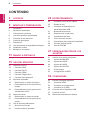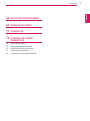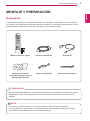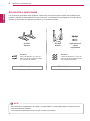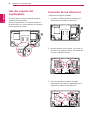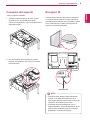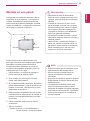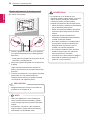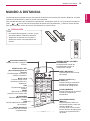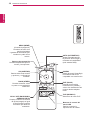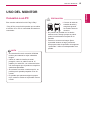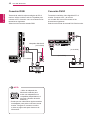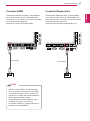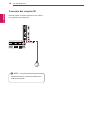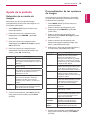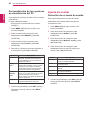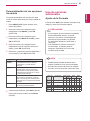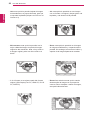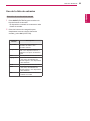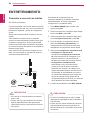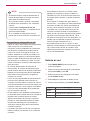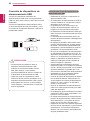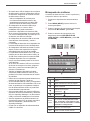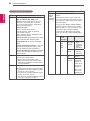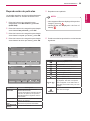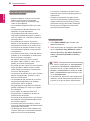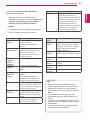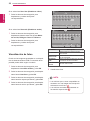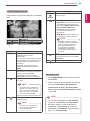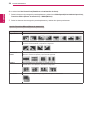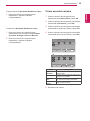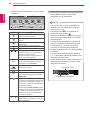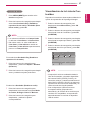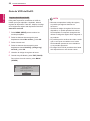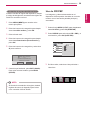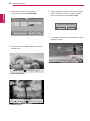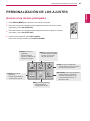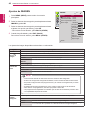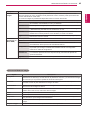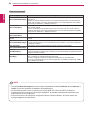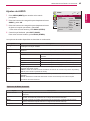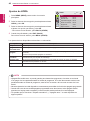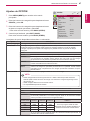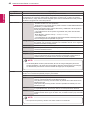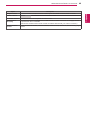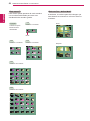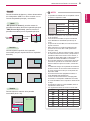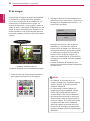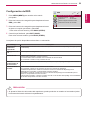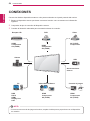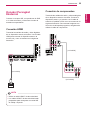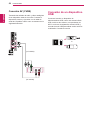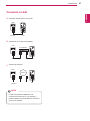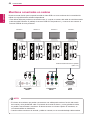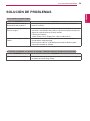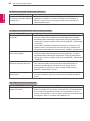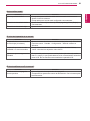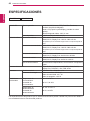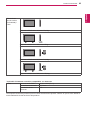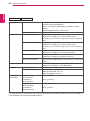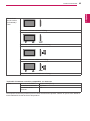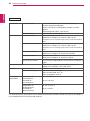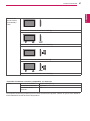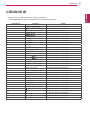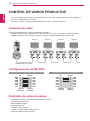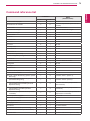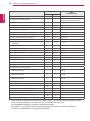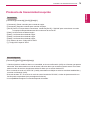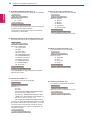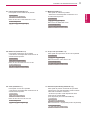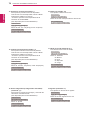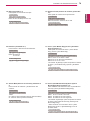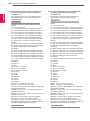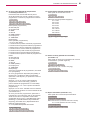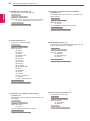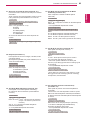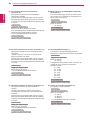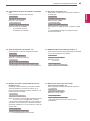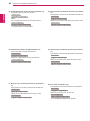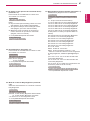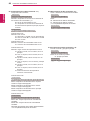LG 55WX30MW-B Manual de usuario
- Categoría
- Receptores AV
- Tipo
- Manual de usuario

2
ESP
ESPAÑOL
CONTENIDO
CONTENIDO
4 LICENCIA
5 MONTAJE Y PREPARACIÓN
5 Accesorios
6 Accesorios opcionales
7 Componentes y botones
8 Uso del soporte del sujetacables
8 Conexión de los altavoces
9 Conexión del soporte
9 Receptor IR
10 Uso del sistema de seguridad Kensington
10 Instalación vertical
11 Montaje en una pared
13 MANDO A DISTANCIA
15 USO DEL MONITOR
15 Conexión a un PC
16 - Conexión RGB
16 - Conexión DVI-D
17 - Conexión HDMI
17 - Conexión Display Port
18 - Conexión del receptor IR
19 Ajuste de la pantalla
19 - Selección de un modo de imagen
19 - Personalización de las opciones de
imagen
20 - Personalización de las opciones de
visualización del PC
20 Ajuste de sonido
20 - Selección de un modo de sonido
21 - Personalización de las opciones de
sonido
21 Uso de opciones adicionales
21 - Ajuste de la Formato
23 - Uso de la lista de entradas
24 ENTRETENIMIENTO
24 - Conexión a una red con cables
25 - Estado de red
26 - Conexión de dispositivos de
almacenamiento USB
27 - Búsqueda de archivos
29 - Reproducción de películas
32 - Visualización de fotos
35 - Cómo escuchar música
37 - Visualización de la Lista de Contenidos
38 - Guía de VOD de DivX®
39 - Uso de PIP/PBP
41 PERSONALIZACIÓN DE LOS
AJUSTES
41 Acceso a los menús principales
42 - Ajustes de IMAGEN
45 - Ajustes de AUDIO
46 - Ajustes de HORA
47 - Ajustes de OPCIÓN
52 - ID de imagen
53 - Configuración de RED
54 CONEXIONES
55 Koneksi Perangkat Eksternal
55 - Conexión HDMI
55 - Conexión de componentes
56 - Conexión AV (CVBS)
56 Conexión de un dispositivo USB
57 Conexión a LAN
58 Monitores conectados en cadena

ESPAÑOL
4
LICENCIA
LICENCIA
La licencia puede variar en función del modelo. Para obtener más información acerca de las licencias,
visite www.lg.com.
Fabricado con la licencia de Dolby Laboratories. Dolby y el símbolo de la doble
D son marcas comerciales de Dolby Laboratories.
Los términos HDMI y HDMI High-Definition Multimedia Interface y el logotipo
de HDMI son marcas registradas de HDMI Licensing LLC en EE. UU. y otros
países.
ACERCA DE DIVX VIDEO: DivX® es un formato de vídeo digital creado por
DivX, LLC, una empresa subsidiaria de Rovi Corporation. Este dispositivo
cuenta con la certificación oficial DivX Certified®, que obtienen solo
dispositivos que superan las rigurosas pruebas de reproducción de vídeo
DivX. Visite divx.com para obtener más información y herramientas de
software para convertir sus archivos a vídeo DivX.
ACERCA DE DIVX VIDEO-ON-DEMAND: este dispositivo DivX Certified®
deberá registrarse para poder reproducir películas DivX Video-on-Demand
(VOD) que haya comprado Para obtener el código de registro, localice la
sección DivX VOD en el menú de configuración del dispositivo.
Visite vod.divx.com para obtener más información sobre cómo completar el
registro.
Con DivX Certified® puede reproducir vídeo DivX® hasta HD 1080p, incluido
el contenido premium.
DivX®, DivX Certified® y los logotipos asociados son marcas comerciales de
Rovi Corporation o sus empresas filiales y se utilizan con licencia.
Protegidos por una o más de las siguientes patentes de los EE.UU.:
7,295,673; 7,460,668; 7,515,710; 7,519,274
y
La garantía no cubre los daños causados por el uso del producto en entornos con demasiado polvo.
NOTA

5
ESP
ESPAÑOL
MONTAJE Y PREPARACIÓN
MONTAJE Y PREPARACIÓN
Accesorios
Compruebe si se incluyen los siguientes elementos con el producto. Si falta algún accesorio, póngase
en contacto con el distribuidor local donde adquirió el producto. Las ilustraciones que aparecen en este
manual pueden ser diferentes con respecto al producto y los accesorios reales.
y
No utilice elementos falsificados con el fin de poder garantizar la seguridad y la vida útil del producto.
y
Ningún daño o lesión física causados por el uso de elementos falsificados está cubierto por la
garantía.
y
Los accesorios proporcionados con el producto pueden variar en función del modelo.
y
Las especificaciones del producto o el contenido de este manual pueden modificarse sin previo
aviso debido a la actualización de las funciones del producto.
Mando a distancia y pilas Cable de alimentación
CD(manual de usuario,
programa SuperSign, manual
de SuperSign) y tarjeta
Cable de señal D-Sub
PRECAUCIÓN
NOTA
Soporte del sujetacables
P
A
G
E
INPUT
ENERGY
SAVING
MARK
ARC
ON
OFF
. , !
ABC
DEF
GHI
JKL
MNO
PQRS
TUV
1/a/A
- * #
WXYZ
CLEAR
MONITOR
PSM
AUTO
MUTE
BRIGHT
NESS
MENU
POWER
OK
S.MENU
ID
BACK
TILE
ON
OFF
EXIT
Receptor IR

6
ESP
ESPAÑOL
MONTAJE Y PREPARACIÓN
ST-200T
Soporte
Organizador de
cables
/sujetacables
Tornillos
4,0 mm de diámetro x 0,7 mm de
paso x 8 mm de longitud (incluida
una arandela de presión)
Tornillos
4,0 mm de diámetro x 0,7 mm de
paso x 10 mm de longitud (incluida
una arandela de presión)
SP-2000
Altavoz
Kit de soporte
Kit de altavoces
Accesorios opcionales
Los accesorios opcionales están sujetos a cambios sin previo aviso para la mejora del rendimiento del
producto; además, podrán añadirse nuevos accesorios. Las ilustraciones que aparecen en este manual
pueden ser diferentes con respecto al producto y los accesorios reales.
y
Es posible que el organizador de cables y el sujetacables no estén disponibles en algunas zonas o
para determinados modelos.
y
Los accesorios opcionales no se incluyen en todos los modelos.
NOTA

7
ESP
ESPAÑOL
MONTAJE Y PREPARACIÓN
Componentes y botones
Botones de control Descripción
INPUT (ENTRADA) Permite cambiar la fuente de entrada.
MENU (MENÚ) Permite acceder a los menús principales o guardar la información introducida y salir de
los menús.
Permiten desplazarse hacia arriba y abajo.
Permiten ajustar el nivel de volumen.
AUTO/SET (AUTOMÁTICO/
AJUSTAR)
Ajusta la configuración automáticamente al utilizar una entrada RGB. También se
utilizan el botón Set (Ajustar) o Intro para realizar cambios en los menús de la pantalla.
/ I
Permite encender y apagar el aparato.
Panel de conexiones
Botones de control

8
ESP
ESPAÑOL
MONTAJE Y PREPARACIÓN
Conexión de los altavoces
- Solamente en algunos modelos.
1
Conecte un cable de señal de entrada para
utilizar antes de instalar los altavoces.
3
Una vez instalados los altavoces, utilice
organizadores de cables y sujetacables para
organizar los cables de los altavoces.
2
Monte el altavoz con un tornillo, tal y como se
muestra en la siguiente imagen. A continuación,
conecte el cable del altavoz.
Uso del soporte del
sujetacables
En primer lugar, conecte el cable de señal de
entrada que desea utilizar.
Inserte el sujetacables en el orificio situado en
la parte inferior tal y como aparece en la imagen
para organizar los cables.

9
ESP
ESPAÑOL
MONTAJE Y PREPARACIÓN
Conexión del soporte
- Sólo en algunos modelos.
1
Coloque un paño suave en la mesa y sitúe
el producto con la pantalla hacia abajo.
Conecte el soporte tal y como se muestra en la
siguiente imagen.
2
Con los tornillos, fije el soporte en la parte
posterior del producto, tal y como se muestra
en la ilustración.
Receptor IR
Receptor IR
Permite ubicar el sensor del mando a distancia
en el lugar que se prefiera. De esta manera, la
pantalla permite contralar otras pantallas a través
de un cable RS-232. Instale el receptor de IR
hacia la cara frontal del equipo.
y
Cuando se mira desde la parte trasera del
monitor, si el cable del receptor de IR no
está dirigido hacia la cara frontal, el rango de
recepción de la señal es más corto.
y
El receptor de IR está fabricado con un
objeto magnético. Se puede desmontar en la
parte inferior (instalación típica) o posterior
(instalación en pared) del equipo.
NOTA

10
ESP
ESPAÑOL
MONTAJE Y PREPARACIÓN
Instalación vertical
Cuando instale el monitor en posición vertical,
gírelo 90 grados en el sentido de las agujas del
reloj (de frente a la pantalla).
Uso del sistema de
seguridad Kensington
El conector del sistema de seguridad Kensington
se encuentra en la parte posterior del monitor.
Para obtener más información acerca de la
instalación y el uso, consulte el manual que se
suministra con el sistema de seguridad Kensington
o visite
http://www.kensington.com
.
Conecte el cable del sistema de seguridad
Kensington entre el monitor y la mesa.
y
El sistema de seguridad Kensington
es opcional. Puede obtener accesorios
adicionales en la mayoría de tiendas de
electrónica.
NOTA

11
ESP
ESPAÑOL
MONTAJE Y PREPARACIÓN
Montaje en una pared
Para permitir una ventilación adecuada, deje un
espacio de 10 cm a cada lado y con respecto a
la pared. Su distribuidor puede proporcionarle
instrucciones de instalación detalladas. Consulte
la guía de instalación y configuración del soporte
de montaje en pared con inclinación.
10 cm
10 cm
10 cm
10 cm
10 cm
Si tiene intención de montar el monitor en la
pared, fije el accesorio de montaje en pared (piezas
opcionales) a la parte posterior del monitor.
Si instala el monitor mediante el accesorio de
montaje en pared (piezas opcionales), fíjelo con
cuidado para que no se caiga.
1
Utilice tornillos y un soporte de montaje en
pared conformes al estándar VESA.
2
Si los tornillos son más largos, el monitor
podría sufrir daños internos.
3
Si no utiliza los tornillos adecuados, el producto
podría resultar dañado y caer de la posición de
montaje. Si así fuera, LG Electronics no sería
responsable de los daños.
4
Respete siempre el estándar VESA en cuanto
a las dimensiones del accesorio de montaje de
tornillos y las especificaciones de los tornillos
de montaje.
5
Utilice el estándar VESA como se indica a
continuación.
y
785 mm o superior
* Tornillo de fijación: 6,0 mm de diámetro x
1,0 mm de paso x 10 mm de longitud
y
Desconecte el cable de alimentación
antes de mover o instalar el monitor. De lo
contrario, podría producirse una descarga
eléctrica.
y
Si instala el monitor en un techo o una
pared inclinada, se podría caer y producir
lesiones físicas graves. Utilice un soporte
de montaje en pared autorizado por LG
y póngase en contacto con el distribuidor
local o con personal cualificado.
y
No apriete los tornillos en exceso, ya que
esto podría ocasionar daños en el monitor y
anular la garantía.
y
Utilice tornillos y soportes de montaje en
pared que cumplan el estándar VESA. La
garantía no cubre los daños o las lesiones
físicas causados por un mal uso o por
emplear un accesorio inadecuado.
y
Utilice los tornillos que se enumeran en las
especificaciones del estándar VESA.
y
El kit de montaje en pared incluye un
manual de instalación y las piezas
necesarias.
y
El soporte de montaje en pared es opcional.
Puede solicitar accesorios adicionales a su
distribuidor local.
y
La longitud de los tornillos puede variar
según el soporte de montaje en pared.
Asegúrese de emplear la longitud adecuada.
y
Para obtener más información, consulte las
instrucciones incluidas con el soporte de
montaje en pared.
PRECAUCIÓN
NOTA

12
ESP
ESPAÑOL
MONTAJE Y PREPARACIÓN
y
Si el producto no se instala en una
ubicación estable, podría caerse y provocar
daños. Muchos accidentes, sobre todo
cuando hay niños, pueden evitarse
tomando precauciones tan sencillas como:
»
Utilice carcasas y soportes recomendados
por el fabricante del producto.
»
Utilice únicamente mobiliario que pueda
soportar el peso del producto de forma
segura.
»
Asegúrese de que el producto no
sobresale excesivamente del borde del
mueble donde esté situado.
»
No instale el producto en muebles altos
(por ejemplo, armarios o librerías) sin
asegurar tanto el producto como el
mueble a un soporte apropiado.
»
No coloque el producto sobre artículos
textiles ni sitúe ningún otro elemento
entre el producto y el mueble.
»
Conciencie a los niños sobre los peligros
de escalar el mobiliario para llegar al
producto o a sus controles.
ADVERTENCIA
Fijación del producto a la pared (opcional)
(En función del modelo)
1
Inserte y apriete los cáncamos o los soportes
y los pernos del producto en la parte posterior
del mismo.
- Si hay pernos insertados en la posición de los
cáncamos, retírelos primero.
2
Monte los soportes de pared con los pernos en
la pared.
Haga coincidir la ubicación del soporte de
pared y los cáncamos en la parte posterior del
producto.
3
Conecte los cáncamos y los soportes de pared
firmemente con una cuerda resistente.
Asegúrese de mantener la cuerda horizontal
con respecto a la superficie plana.
NOTA
y
Asegúrese de que los niños no se suben al
producto ni se cuelgan de él.
y
Utilice una plataforma o una carcasa que
sea lo suficientemente resistente y grande
como para que soporte el producto de forma
segura.
y
Los soportes, los pernos y las cuerdas no
están incluidos. Puede solicitar accesorios
adicionales a su distribuidor local.
PRECAUCIÓN

13
ESP
ESPAÑOL
MANDO A DISTANCIA
MANDO A DISTANCIA
P
A
G
E
INPUT
ENERGY
SAVING
MARK
ARC
ON
OFF
. , !
ABC
DEF
GHI
JKL
MNO
PQRS
TUV
1/a/A
- * #
WXYZ
CLEAR
OK
S.MENU
MONITOR
PSM
AUTO
MUTE
BRIGHT
NESS
MENU
ID
BACK
TILE
ON
OFF
EXIT
POWER
(ENCENDIDO/APAGADO)
Permite encender y apagar el
monitor.
MONITOR ON / OFF
(Encendido/Apagado del
monitor)
Permite apagar el monitor y
volver a encenderlo.
Botón 1/a/A
Permite alternar entre
caracteres numéricos y
alfabéticos.
ENERGY SAVING (AHORRO
DE ENERGÍA)
Permite ajustar el brillo de
la pantalla para reducir el
consumo de energía.
INPUT (ENTRADA)
Permite seleccionar el modo
de entrada.
Botones numéricos y
alfabéticos
Permite introducir caracteres
numéricos o alfabéticos en
función de la configuración.
CLEAR (BORRAR)
Permite eliminar los caracteres
numéricos o alfabéticos
introducidos.
PSM
Permite seleccionar el estado
de la imagen.
MUTE (SILENCIO)
Permite silenciar el sonido
completamente.
ARC
Permite seleccionar el
formato.
MARK
Selecciona un archivo
específico en el modo USB.
Botón BRIGHTNESS
(BRILLO)
Permite ajustar el brillo con
los botones arriba y abajo del
mando a distancia.
En modo USB, el menú OSD
tiene la función de página para
moverse al siguiente archivo
de la lista.
Las descripciones que aparecen en este manual se basan en los botones del mando a distancia. Lea este
manual con detenimiento y utilice el monitor correctamente.
Para cambiar las pilas, abra la tapa del compartimento, sustitúyalas (AAA de 1,5 V) haciendo coincidir los
polos y con las marcas de la etiqueta del interior del compartimento, y vuelva a colocar la tapa.
Para quitar las pilas, realice el proceso de instalación en orden inverso.
PRECAUCIÓN
y
No mezcle pilas antiguas y nuevas, ya que
esto podría dañar el mando a distancia.
y
Asegúrese de apuntar con el mando a
distancia al sensor correspondiente del
monitor.
P
A
G
E
INPUT
ENERGY
SAVING
MARK
ARC
ON
OFF
. , !
ABC
DEF
GHI
JKL
MNO
PQRS
TUV
1/a/A
- * #
WXYZ
CLEAR
OK
S.MENU
MONITOR
PSM
AUTO
MUTE
BRIGHT
NESS
MENU
ID
BACK
TILE
ON
OFF
EXIT
POWER
(VOLUMEN)
Permiten ajustar el nivel de
volumen.

14
ESP
ESPAÑOL
MANDO A DISTANCIA
MENU (MENÚ)
(Consulte la página41)
Permite el acceso a los
menús principales
o guardar la información que
introduzca y salir de los
menús.
P
A
G
E
INPUT
ENERGY
SAVING
MARK
ARC
ON
OFF
. , !
ABC
DEF
GHI
JKL
MNO
PQRS
TUV
1/a/A
- * #
WXYZ
CLEAR
OK
S.MENU
MONITOR
PSM
AUTO
MUTE
BRIGHT
NESS
MENU
ID
BACK
TILE
ON
OFF
EXIT
POWER
S.MENU
(Botón de menú SuperSign)
El modelo actual no es
compatible con esta función.
EXIT (SALIR)
Permite borrar toda la
información en pantalla y
volver a la visualización del
monitor desde cualquier
menú.
TILE (MOSAICO)
Selecciona el modo TILE.
Botones de navegación
Permiten desplazarse por los
menús y las opciones.
OK (ACEPTAR)
Permite seleccionar menús
y opciones, y confirmar las
entradas.
BACK (ATRÁS)
Permite al usuario volver
un paso en una aplicación
interactiva.
Botones de control del
menú USB
Permite controlar la
reproducción de medios.
ID ON / OFF (ENCENDIDO/
APAGADO DE ID)
Cuando el número de Picture
ID (ID de imagen) es igual
a Set ID podrá controlar
el monitor que desee en
multivisión.
AUTO (AUTOMÁTICO)
Ajusta automáticamente
la posición de la imagen y
minimiza su inestabilidad
(solo entrada RGB).

15
ESP
ESPAÑOL
USO DEL MONITOR
USO DEL MONITOR
Conexión a un PC
Este monitor admite la función Plug & Play*.
* Plug & Play: esta función permite que se utilice
el monitor en un PC sin necesidad de instalar un
controlador.
NOTA
y
Se recomienda usar la conexión HDMI del
monitor para obtener la mejor calidad de
imagen.
y
Utilice un cable de interfaz de señal
protegido, como un cable D-sub de 15
patillas y un cable DVI, con núcleo de ferrita
a fin de asegurar que el producto cumpla los
estándares aplicables.
y
Si enciende el monitor cuando está frío, es
posible que la pantalla parpadee. Esto es
normal.
y
Es posible que aparezcan algunos puntos
rojos, verdes o azules en la pantalla. Esto es
normal.
y
Conecte el cable de
entrada de señal y
asegúrelo girando
los tornillos hacia la
derecha.
y
No presione la pantalla con los dedos
durante mucho tiempo porque se podría
producir una distorsión temporal en la
pantalla.
y
Intente no mostrar una imagen fija en
la pantalla durante un largo período de
tiempo para evitar la aparición de imágenes
"quemadas". Utilice un salvapantallas si es
posible.
PRECAUCIÓN

16
ESP
ESPAÑOL
USO DEL MONITOR
Conexión DVI-D
Transmite la señal de vídeo digital del PC al
monitor. Conecte el PC y el monitor
con el cable DVI como se muestra en las
ilustraciones siguientes.
Seleccione la fuente de entrada DVI-D del monitor.
y
Utilice el adaptador de
Macintosh estándar para
evitar usar adaptadores no
compatibles disponibles en el
mercado. (Sistema de señal
diferente.)
y
Puede que los ordenadores Apple necesiten
un adaptador para poder conectarse a este
monitor. Póngase en contacto con ellos
o visite su página web para obtener más
información.
NOTA
Conexión RGB
Transmite la señal de vídeo analógica del PC al
monitor. Utilice el cable D-sub de 15 patillas para
conectar el PC al monitor como se muestra en las
ilustraciones siguientes.
Seleccione la fuente de entrada RGB.
DVI OUT
AUDIO OUT
Adaptador Macintosh
(no incluido)
(no incluido)
(no incluido)
(no incluido)

17
ESP
ESPAÑOL
USO DEL MONITOR
Conexión HDMI
Transmite las señales de audio y vídeo digitales
de un PC al monitor. Use el cable HDMI para
conectar el PC y el monitor, tal y como se muestra
en las ilustraciones siguientes.
Seleccione la fuente de entrada HDMI.
Conexión Display Port
Transmite las señales de audio y vídeo digitales
de un PC al monitor. Utilice el cable Display Port
para conectar el PC y el monitor como se muestra
en las ilustraciones siguientes.
Seleccione la fuente de entrada Display Port.
y
Utilice un cable HDMI™ de alta velocidad.
y
Si no se escucha el sonido en modo HDMI,
compruebe el entorno del PC. Algunos PC
requieren un cambio manual de la salida de
audio predeterminada a HDMI.
y
Si desea utilizar el modo HDMI-PC, debe
configurar la PC/DTV en modo PC.
y
Si se utiliza HDMI-PC, podría producirse un
problema de compatibilidad.
NOTA
HDMI
DP OUT
(no incluido)
(no incluido)

18
ESP
ESPAÑOL
USO DEL MONITOR
Conexión del receptor IR
Permite utilizar un mando a distancia con cable o
una extensión de receptor IR.
NOTA
y
Asegúrese de que el cable de alimentación
está desconectado.

19
ESP
ESPAÑOL
USO DEL MONITOR
Ajuste de la pantalla
Selección de un modo de
imagen
Seleccione uno de los modos de imagen
preestablecidos para mostrar las imágenes con
sus ajustes optimizados.
1
Pulse MENU (MENÚ) para acceder a los
menús principales.
2
Pulse los botones de navegación para
desplazarse hasta IMAGEN y pulse OK
(ACEPTAR).
3
Pulse los botones de navegación para
desplazarse hasta Modo de imagen y pulse
OK (ACEPTAR).
4
Pulse los botones de navegación para
desplazarse hasta el modo de imagen que
desee y pulse OK (ACEPTAR).
Personalización de las opciones
de imagen
Personaliza las opciones básicas y avanzadas
de cada modo de imagen para obtener el mejor
rendimiento de la pantalla.
1
Pulse MENU (MENÚ) para acceder a los
menús principales.
2
Pulse los botones de navegación para
desplazarse hasta IMAGEN y pulse OK
(ACEPTAR).
3
Pulse los botones de navegación para
desplazarse hasta Modo de imagen y pulse
OK (ACEPTAR).
4
Pulse los botones de navegación para
desplazarse hasta el modo de imagen que
desee y pulse OK (ACEPTAR).
5
Seleccione y ajuste las opciones siguientes y,
a continuación, pulse OK (ACEPTAR).
Modo Descripción
Vivos Permite ajustar la imagen de vídeo para
el entorno comercial gracias a la mejora
del contraste, la luminosidad, el color y la
definición.
Estándar Permite ajustar la imagen para un
entorno normal.
Cine Permite optimizar las imágenes de vídeo
para obtener un aspecto cinematográfico
y disfrutar de las películas como si
estuviera en un cine.
Deportes Permite optimizar la imagen de vídeo
para acciones rápidas y dinámicas
mediante el énfasis de los colores
primarios como el blanco, el verde o el
celeste.
Juegos Permite optimizar las imágenes de vídeo
para una experiencia de juegos rápidos,
tanto de PC como de consola.
5
Cuando haya finalizado, pulse EXIT (SALIR).
Para volver al menú anterior, pulse BACK
(ATRÁS).
Opción Descripción
Ilum. post. Permite ajustar el brillo de la pantalla
mediante el control de iluminación
posterior de la pantalla LCD. Si
disminuye el nivel de brillo, la pantalla
se oscurece y el consumo de energía
se reduce sin que se produzca pérdida
de señal de vídeo alguna.
Contraste Permite aumentar o disminuir el
gradiente de la señal de vídeo. Puede
usar la opción Contraste cuando la
parte luminosa de la imagen se sature.
Brillo Permite ajustar el nivel base de la
señal de la imagen. Puede usar la
opción Brillo cuando la parte oscura de
la imagen se sature.
Nitidez Permite ajustar el nivel de nitidez en los
bordes entre áreas brillantes y oscuras
de la imagen. Cuanto menor sea el
nivel, más suave será la imagen.
Color Permite ajustar la intensidad de todos
los colores.
Matiz Permite ajustar el balance entre los
niveles de rojo y verde.
Temp color Se puede establecer en Caliente para
mejorar los colores más cálidos, como
el rojo, o en Frío para hacer que la
imagen sea más azulada.
Controles
avanzados
Permiten personalizar las opciones
avanzadas. Consulte la sección
Opciones avanzadas de imagen.
Reajuste
imagen
Permite restablecer los valores
predeterminados de las opciones.
6
Cuando haya finalizado, pulse EXIT (SALIR).
Para volver al menú anterior, pulse BACK
(ATRÁS).

20
ESP
ESPAÑOL
USO DEL MONITOR
Personalización de las opciones
de visualización del PC
Personalice las opciones de cada modo de imagen
para obtener
la mejor calidad de imagen.
y
Esta función se puede utilizar en el modo
RGB [PC].
1
Pulse MENU (MENÚ) para acceder a los
menús principales.
2
Pulse los botones de navegación para
desplazarse hasta IMAGEN y pulse OK
(ACEPTAR).
3
Pulse los botones de navegación para
desplazarse hasta Pantalla y pulse OK
(ACEPTAR).
4
Seleccione y ajuste las opciones siguientes y,
a continuación, pulse OK (ACEPTAR).
Opción Descripción
Resolución Permite seleccionar la resolución
adecuada. Consulte la sección sobre
la personalización de las opciones de
visualización del PC.
Config.
auto
Permite ajustar automáticamente la
posición de la pantalla, el reloj y la fase.
Es posible que la imagen mostrada
sea inestable durante unos segundos
mientras se realiza la configuración.
Posición/
Tamaño/
Fase
Permiten ajustar las opciones cuando la
imagen no es nítida, sobre todo cuando
los caracteres aparecen borrosos.
Ejecute Config. auto antes de ajustar las
opciones anteriores.
Reajuste Permite restablecer los valores
predeterminados de las opciones.
5
Cuando haya finalizado, pulse EXIT (SALIR).
Para volver al menú anterior, pulse BACK
(ATRÁS).
Ajuste de sonido
Selección de un modo de sonido
Este monitor dispone de 5 modos de sonido
predefinidos que admiten diferentes tipos de
contenido de vídeo.
1
Pulse MENU (MENÚ) para acceder a los
menús principales.
2
Pulse los botones de navegación para
desplazarse hasta AUDIO y pulse OK
(ACEPTAR).
3
Pulse los botones de navegación para
desplazarse hasta Modo de sonido y pulse
OK (ACEPTAR).
4
Pulse los botones de navegación para
desplazarse hasta el modo de sonido que
desee y pulse OK (ACEPTAR).
Modo Descripción
Estándar Seleccione esta opción cuando desee un
sonido de calidad estándar.
Música Seleccione esta opción si quiere
escuchar música.
Cine Seleccione esta opción si desea ver una
película.
Deportes Seleccione esta opción cuando desee
ver eventos deportivos.
Juegos Seleccione esta opción si va a jugar.
5
Cuando haya finalizado, pulse EXIT (SALIR).
Para volver al menú anterior, pulse BACK
(ATRÁS).

21
ESP
ESPAÑOL
USO DEL MONITOR
Personalización de las opciones
de sonido
Le permite personalizar las opciones de cada
modo de sonido para obtener la mejor calidad de
sonido.
1
Pulse MENU (MENÚ) para acceder a los
menús principales.
2
Pulse los botones de navegación para
desplazarse hasta AUDIO y pulse OK
(ACEPTAR).
3
Pulse los botones de navegación para
desplazarse hasta Modo de sonido y pulse
OK (ACEPTAR).
4
Pulse los botones de navegación para
desplazarse hasta el modo de sonido que
desee y pulse OK (ACEPTAR).
5
Seleccione y ajuste las opciones siguientes y,
a continuación, pulse OK (ACEPTAR).
Opción Descripción
Sonido
Infinito
La opción Sonido Infinito de LG brinda
una calidad de sonido en estéreo
envolvente 5.1 a través de dos
altavoces.
Agudos Permite controlar los sonidos
predominantes que se reproducen.
Cuando suba el nivel de los agudos,
aumentará la producción de un rango
de frecuencias más alto.
Bajos Permite controlar los sonidos más
suaves que se reproducen. Cuando
suba el nivel de graves, aumentará la
producción de un rango de frecuencias
más bajo.
Reset Permite reajustar el modo de sonido a
sus valores predeterminados.
6
Cuando haya finalizado, pulse EXIT (SALIR).
Para volver al menú anterior, pulse BACK
(ATRÁS).
Uso de opciones
adicionales
Ajuste de la Formato
Pulse el botón ARC para cambiar el tamaño de la
imagen y verla con un tamaño óptimo.
y
También puede cambiar el tamaño de la
imagen accediendo a los menús principales.
y
El modo Sólo escaneo funciona con señales
de vídeo con una resolución mínima de 720 p.
NOTA
y
Si una imagen fija se muestra en la pantalla
durante demasiado tiempo, se queda
impresa y se produce una desfiguración
permanente en la pantalla. La garantía
no cubre estas imágenes "quemadas" o
"impresas".
y
Si se establece el formato 4:3 durante
mucho tiempo, se pueden producir
imágenes "quemadas" en la zona del
recuadro de la pantalla.
PRECAUCIÓN
MODO
ARC
AV Componente RGB Display
Port
DVI-D HDMI
PC DTV PC DTV PC DTV PC
16:9 o o o o o o o o o
Sólo
escaneo
x o x o x o x o x
1:1 x x o x o x o x o
4:3 o o o o o o o o o
Zoom o o x o x o x o x
Zoom
cine
o o x o x o x o x

22
ESP
ESPAÑOL
USO DEL MONITOR
- 16:9: esta opción le permitirá ajustar la imagen
horizontalmente, en proporción lineal, para que
ocupe toda la pantalla (útil para ver DVD con el
formato 4:3).
Sólo escaneo
- Sólo escaneo: esta opción le permitirá ver la
mejor calidad de imagen sin perder la imagen
original en alta resolución. Nota: si hay ruido en
la imagen original, podrá ver dicho ruido en el
borde.
- 1:1: el formato no se ajusta a partir del formato
original. (Sólo Display Port PC, HDMI PC, DVI-D
PC, RGB PC)
- 4:3: esta opción le permitirá ver una imagen
con un formato 4:3 original y franjas grises a la
izquierda y a la derecha de la pantalla.
- Zoom: esta opción le permitirá ver la imagen
sin ninguna modificación y ocupando toda la
pantalla. Sin embargo, las secciones inferior y
superior de la imagen aparecerán cortadas.
- Zoom cine: seleccione esta opción cuando
desee ampliar la imagen con la proporción
correcta. Nota: al ampliar o reducir la imagen,
esta podría distorsionarse.

23
ESP
ESPAÑOL
USO DEL MONITOR
Uso de la lista de entradas
Selección de una fuente de entrada
1
Pulse INPUT (ENTRADA) para acceder a la
lista de fuentes de entrada.
- El dispositivo conectado se muestra en cada
fuente de entrada.
2
Pulse los botones de navegación para
desplazarse hasta una de las fuentes de
entrada y pulse OK (ACEPTAR).
Fuente de
entrada
Descripción
AV (CVBS) Permite ver vídeos desde un
dispositivo de vídeo u otro
dispositivo externo.
Componente Permite ver contenido desde un
DVD u otro dispositivo externo, o
mediante un receptor de televisión
digital.
RGB Se ve la pantalla del PC conectado.
Display Port Permite ver contenido desde
un PC, DVD, decodificador de
televisión digital u otros dispositivos
de alta definición.
DVI-D Se ve la pantalla del PC conectado.
HDMI Permite ver contenido desde
un PC, DVD, decodificador de
televisión digital u otros dispositivos
de alta definición.
USB Reproduce el archivo multimedia
guardado en el USB.

24
ESP
ESPAÑOL
ENTRETENIMIENTO
ENTRETENIMIENTO
Conexión a una red con cables
(En función del modelo)
Conecte la pantalla a una red de área local (LAN)
a través del puerto LAN, tal y como se muestra en
la ilustración siguiente, y ajuste la configuración
de red.
Este monitor solo permite la conexión a red con
cables.
Tras realizar la conexión física, un pequeño
número de redes domésticas puede requerir que
se ajuste la configuración de red de la pantalla.
Para la mayoría de redes domésticas, la pantalla
se conecta de forma automática sin necesidad de
realizar ningún ajuste.
Para obtener más información, póngase en con-
tacto con el proveedor de servicios de Internet o
consulte el manual del router.
y No conecte un cable de teléfono modular al
puerto LAN.
y Puesto que hay varios métodos de conexión,
siga las especificaciones del operador de
telecomunicaciones o proveedor de servicios
de Internet.
y El menú de configuración de red no estará
disponible si la pantalla no está conectada a
una red física.
y Puesto que hay varios métodos de conexión,
siga las especificaciones del operador de
telecomunicaciones o proveedor de servicios
de Internet.
PRECAUCIÓN
PRECAUCIÓN
Para ajustar la configuración de red
(aunque la pantalla ya se hubiera conectado
automáticamente, si vuelve a ejecutar la
configuración no se dañará nada):
1 Pulse MENU (MENÚ) para acceder a los
menús principales.
2 Pulse los botones de navegación para despla-
zarse hasta RED y pulse OK.
3 Pulse los botones de navegación para selec-
cionar Configuración de red y pulse OK.
4 Si ya ha definido la configuración de red,
seleccione Resetting (Restablecer). La
configuración de la conexión de red nueva
reemplaza a la configuración de red actual.
5 Seleccione Configuración automática de IP
o Configuración manual de IP.
- Si selecciona Configuración manual de
IP, pulse los botones de navegación y los
botones numéricos. Las direcciones IP
tendrán que introducirse de forma manual.
- Configuración automática de IP:
selecciónelo si hay un servidor DHCP
(router) en la red de área local (LAN) a
través de una conexión con cables; se le
asignará automáticamente una dirección IP
a la pantalla. Si está utilizando un router o
un módem de banda ancha que tenga una
función de servidor DHCP (protocolo de
configuración dinámica de host). La dirección
IP se determina de forma automática.
6 Cuando haya finalizado, pulse EXIT (SALIR).
LAN
Router
LAN WAN
Cable modem
ETHERNET
@
Internet
Internet

25
ESP
ESPAÑOL
ENTRETENIMIENTO
y Si desea acceder a Internet directamente a
través de la pantalla, la conexión a Internet
debe estar encendida siempre.
y Si no puede acceder a Internet, compruebe
el estado de la red desde un PC conectado
a la red.
y Cuando utilice Configuración de red,
compruebe el cable LAN y si el ajuste DHCP
del router está activado.
y Si no completa la configuración de red,
puede que la red no funcione correctamente.
NOTA
Consejos para la configuración de red
y Utilice un cable LAN estándar con esta pantalla,
Cat5 o mejor con un conector RJ45.
y A menudo, muchos problemas de conexión de
red durante la configuración pueden solucio-
narse si se vuelve a configurar el router o el
módem. Después de conectar la pantalla a la
red doméstica, apague y/o desconecte rápida-
mente el cable de alimentación del router de la
red doméstica o el módem por cable. A contin-
uación, encienda o conecte el cable de aliment-
ación de nuevo.
y En función del proveedor de servicios de
Internet (ISP), el número de dispositivos que
puede recibir el servicio de Internet puede estar
limitado por los términos de servicio aplicables.
Para obtener más información, póngase en
contacto con su ISP.
y LG no se hace responsable del funcionamiento
incorrecto de la pantalla o de la función de
conexión a Internet debido a errores de comuni-
cación/funcionamiento incorrecto asociados a su
conexión a Internet u otros equipos conectados.
y LG no se hace responsable de los problemas
con su conexión a Internet.
y Puede obtener unos resultados no deseados si
la velocidad de la conexión de red no cumple los
requisitos del contenido al que se accede.
y Algunas operaciones de conexión a Internet
pueden no estar disponibles debido a ciertas
restricciones definidas por el proveedor de
servicios a Internet (ISP) que le suministra la
conexión a Internet.
y Las tarifas que aplica un ISP son su responsa-
bilidad, incluidos, sin limitarse a, los costes de
conexión.
y Para realizar la conexión con cables a esta
pantalla, es necesario un puerto 10 Base-T o
100 Base-TX LAN. Si su servicio de Internet no
le permite dicha conexión, no podrá conectar la
pantalla.
y Es necesario un módem DSL para utilizar el
servicio DSL, y un módem por cable para utilizar
el servicio de cable. En función del método de
acceso y del acuerdo de suscriptor con el ISP,
es posible que no pueda utilizar la función de
conexión a Internet incluida en esta pantalla, o
puede que el número de dispositivos que pueda
conectar al mismo tiempo esté limitado. (Si su
ISP limita la suscripción a un solo dispositivo, es
posible que esta pantalla no pueda conectarse
cuando ya haya conectado un PC.)
y Es posible que el uso de un "router" no esté
permitido o esté limitado en función de las políti-
cas y restricciones del ISP en cuestión. Para
obtener más información, póngase en contacto
con su ISP directamente.
Estado de red
1 Pulse MENU (MENÚ) para acceder a los
menús principales.
2 Pulse los botones de navegación para despla-
zarse hasta RED y pulse OK.
3 Pulse los botones de navegación para selec-
cionar Estado de red.
4 Pulse OK para comprobar el estado de red.
5 Cuando haya finalizado, pulse EXIT (SALIR).
Opción Descripción
Configu-
ración
Volver al menú de configuración de red.
Prueba
Permite probar el estado actual de la
red después de configurar la red.
Cerrar Permite volver al menú anterior.

26
ESP
ESPAÑOL
ENTRETENIMIENTO
Consejos para el uso de dispositivos de
almacenamiento USB
y Solamente se reconoce un dispositivo de
almacenamiento USB.
y Si el dispositivo de almacenamiento USB se
conecta mediante un concentrador USB, el
dispositivo no se reconoce.
y Es posible que no se reconozca un dis-
positivo de almacenamiento USB con un
programa de reconocimiento automático.
y Un dispositivo de almacenamiento USB que
utilice su propio controlador puede que no se
reconozca.
y La velocidad de reconocimiento de un dis-
positivo de almacenamiento USB dependerá
del dispositivo.
y No apague la pantalla ni desenchufe el dis-
positivo USB mientras éste se esté usando.
Al extraer o desconectar inesperadamente
el dispositivo, podrían dañarse los archivos
guardados o el propio dispositivo USB.
y No conecte un dispositivo de almacenamien-
to USB alterado manualmente en el PC. El
dispositivo podría causar que el producto se
averíe o no se reproduzca. No olvide nunca
utilizar un dispositivo de almacenamiento
USB que contenga archivos normales de
música, imágenes o películas.
y Utilice solamente un dispositivo de alma-
cenamiento USB con un sistema de archivos
FAT32 o NTFS proporcionado con el sistema
operativo Windows. Es posible que no se
reconozca un dispositivo de almacenamiento
formateado con un programa de utilidad
diferente no admitido por Windows.
y Conecte la fuente de alimentación al disposi-
tivo de almacenamiento USB (más de 0,5
A) que requiera una fuente de alimentación
externa. En caso contrario, el dispositivo
podría no reconocerse.
y Conecte un dispositivo de almacenamiento
USB con el cable proporcionado por el fabri-
cante del dispositivo.
y Es posible que algunos dispositivos de alma-
cenamiento USB no sean compatibles o no
funcionen con normalidad.
y El método de alineación de archivos del dis-
positivo de almacenamiento USB es similar
al de Windows XP y el nombre de archivo
puede reconocer hasta 100 caracteres.
y Asegúrese de hacer una copia de seguridad
de los archivos importantes, ya que los datos
guardados en una memoria USB podrían
dañarse. No nos hacemos responsables de
ninguna pérdida de datos.
Conexión de dispositivos de
almacenamiento USB
Conecte a la pantalla un dispositivo de
almacenamiento USB como una memoria flash
USB o un disco duro externo y utilice las funciones
multimedia
Conecte a la pantalla una memoria flash USB o
un lector de tarjetas de memoria USB tal y como
se muestra en la siguiente ilustración. Aparece la
pantalla Mis medios.
y No desconecte la pantalla ni retire un
dispositivo de almacenamiento USB
mientras se encuentre activado el menú
EMF (Mis medios), ya que podrían
producirse pérdidas de archivos o daños en
el dispositivo de almacenamiento USB.
y Haga una copia de seguridad con cierta
frecuencia de los archivos guardados en el
dispositivo de almacenamiento USB, ya que
puede perder los archivos, o éstos pueden
verse dañados, y esta situación no está cubi-
erta en la garantía.
PRECAUCIÓN
o

27
ESP
ESPAÑOL
ENTRETENIMIENTO
N.º Descripción
1
Permite desplazaras a la carpeta de nivel
superior
2
Página actual/número total de páginas
3
Botones correspondientes del
mando a distancia
4
Página actual/número total de páginas de
contenido de la carpeta
centradas en
1
5
Contenido de la carpeta
centradas en
1
Botón Descripción
Botón
verde
Pulse repetidamente el botón VERDE
para convertir a Lista películas->Lista
fotos, Lista fotos->Lista música, Lista
música->Lista de Contenidos o Lista de
Contenidos->Lista películas.
Botón
amarillo
Método para visualizar 5 fotos en
miniatura o una lista simple.
Botón
azul
Permite convertir al modo marcar.
Página 1/1
Lista fotos
Disco 1
Página 1/1
USB externo
001
010 011 012 013 014 015
002 003 004 005 006 007
008
009
A lista de música
Cambiar números
Modo marcar
Salir
11
2
3
4
5
Ver
Mover
Cambio de página
Marca
Búsqueda de archivos
Acceda a las listas de fotos, música o películas y
busque los archivos que desee.
1
Conecte un dispositivo de almacenamiento
USB.
2
Pulse MENU (MENÚ) para acceder a los
menús principales.
3
Pulse los botones de navegación para despla-
zarse hasta Mis medios y pulse OK.
4
Pulse los botones de navegación para
desplazarse hasta LISTA PELÍCULAS,
LISTA FOTOS o LISTA MÚSICA y pulse OK
(ACEPTAR).
y Si el disco duro USB no dispone de una fuente
de alimentación externa, el dispositivo USB no
se detectará. Asegúrese de conectar la fuente
de alimentación externa.
- Utilice un adaptador de corriente para
una fuente de alimentación externa. No
garantizamos proporcionar un cable USB
para una fuente de alimentación externa.
y Si el dispositivo de memoria USB incluye
varias particiones, o si usa un lector
multitarjeta USB, puede usar hasta 4
particiones o dispositivos de memoria USB.
y Si se conecta un dispositivo de memoria USB
a un lector multitarjeta USB, es posible que no
se detecten sus datos de volumen.
y Si el dispositivo de memoria USB no funciona
correctamente, desconéctelo y vuelva a
conectarlo.
y La velocidad de detección de un dispositivo de
memoria USB varía en función del dispositivo.
y Si el dispositivo USB está conectado en modo
espera, el disco duro específico se cargará
automáticamente al encender la pantalla.
y La capacidad recomendada es de 1 TB como
máximo para un disco duro externo USB y de
32 GB como máximo para una memoria USB.
y Cualquier dispositivo con una capacidad
mayor a la recomendada podría no funcionar
correctamente.
y Si un disco duro externo USB con una función
de ahorro de energía no funciona, apague el
disco duro y vuelva a encenderlo para que
funcione correctamente.
y También se admiten dispositivos de alma-
cenamiento USB inferiores a USB 2.0, pero
podrían no funcionar correctamente en la lista
de películas.
y Dentro de una carpeta se puede almacenar un
máximo de 999 carpetas o archivos.
y Se recomienda utilizar un cable y un dispositivo
de almacenamiento USB certificados. De lo con-
trario, es posible que no se detecte el disposi-
tivo de almacenamiento USB o se produzcan
errores durante la reproducción.
y Solo se puede utilizar una memoria USB para
reproducir los archivos distribuidos y almacena-
dos con SuperSign Manager. Los discos duros
USB y los lectores multitarjeta no funcionarán.
y Solo los dispositivos de almacenamiento con
formato de archivos FAT 32 pueden reproducir
archivos distribuidos y almacenados con
SuperSign Manager.
y Puede que un dispositivo de almacenamiento
USB 3.0 no funcione.
Lista películas
Lista música
Lista fotos
Lista de Contenidos

28
ESP
ESPAÑOL
ENTRETENIMIENTO
Formatos de archivo admitidos
Tipo Formatos de archivo admitidos
Películas DAT, MPG, MPEG, VOB, AVI, DIVX, MP4,
MKV, TS, TRP, TP, ASF, WMV y FLV
Película(*.mpg/*.mpeg/*dat/*.ts/*.trp/*.tp/*.
vob/*.mp4/*.mov/*.mkv/*.divx/*.avi/*.asf/*.
wmv/*.flv/*.avi(motion-jpeg)/*. mp4(motion-
jpeg)/*.mkv(motion-jpeg))
Formato de vídeo:
DivX3.11, DivX4, DivX5, DivX6,
Xvid1.00, Xvid1.01, Xvid1.02, Xvid1.03,
Xvid1.10 beta-1/beta-2,
Mpeg-1, Mpeg-2, Mpeg-4, H.264/AVC, VC1,
JPEG y Sorenson H.263
Formato de audio: Dolby Digital, AAC, Mpeg,
MP3, LPCM, HE-AAC, ADPCM y WMA
Velocidad de bits: de 32 kbps a 320 kbps
(MP3)
Formato de subtítulos externos: *.smi/*.srt/*.
sub (MicroDVD, Subviewer1.0/2.0)/*.ass/*.
ssa/*.txt (TMPlayer)/*.psb (PowerDivX)
Formato de subtítulos internos: sólo XSUB
(es el formato de subtítulos utilizado en los
archivos DivX6)
Fotos JPEG
Base: 64 x 64 a 15360 x 8640
Progresivo: de 64 x 64 a 1.920 x 1.440
y Sólo pueden reproducirse archivos JPEG.
y Los archivos no admitidos se mostrarán con
un icono predefinido.
Música MP3
Velocidad de transmisión de 32 a 320 kbps
y Frecuencia de muestreo MPEG1 capa 3:
32 kHz, 44,1 kHz y 48 kHz
y Frecuencia de muestreo MPEG2 capa 3:
16 kHz, 22,05 kHz, 24 kHz.
y Frecuencia de muestreo MPEG2.5 capa
3: 8 kHz, 11,025 kHz y 12 kHz
Tipo Formatos de archivo admitidos
Conte-
nido (al
utilizar
SuperSign
Manager)
Extensiones de archivo: *.cts/ *.cse
Película
Extensiones de archivo: *.mpg/*.mpeg/*.dat/*.
ts/*.trp/*.tp/*.vob/*.mp4/*.mov/*.mkv/*.avi/*.asf/*.
wmv/*.avi(motion JPEG)/*.mp4(motion JPEG)/*.
mkv(motion JPEG)
Formato de vídeo: MPEG1, MPEG2, MPEG4,
H.264/AVC, DivX 3.11, DivX 4, DivX 5, DivX 6,
Xvid 1.00, Xvid 1.01, Xvid 1.02, Xvid 1.03, Xvid
1.10-beta1/2, JPEG, VC1(WVC1/WMV3)
Formato de audio: MP2, MP3, Dolby Digital,
LPCM, AAC, HE-AAC, LPCM, ADPCM, WMA,
MP3
Exten-
siones
de archivo
Elemento Perfil
Foto JPEG
JPG
PNG
BMP
formato
de archivo
admitido
y
SOF0: base
y
SOF1:
extensión
secuencial
y
SOF2:
progresivo
tamaño
de foto
y
Min: 64 x 64
y
Tipo máx.:
1366 x 768
Música MP3 Tasa de
bits
De 32 kbps a
320 kbps
Tasa de
muestreo
32 kHz, 44.1
kHz, 48 kHz
(MPEG1 L3)
16 kHz, 22.05
kHz, 24 kHz
(MPEG2 L3)
8kHz, 11.025
kHz, 12 kHz
(MPEG2.5 L3)

29
ESP
ESPAÑOL
ENTRETENIMIENTO
Button Description
Stops the playback
Plays a video
Pauses or resumes the playback
Scans backward in a file
Scans forward in a file
Show the Option menu.
Hide the menu on the full-sized screen.
Return to Movie List.
or
Skips to specific points in a file dur-
ing playback. The time of a specific
point will appear on the status bar. In
some files, this function may not work
properly.
ENERGY
SAVING
Ajusta la luminosidad de la pantalla
para ahorrar energía.
01:02:30 / 02:30:25
Opción
Ocultar
Salir
Página 1/1
Lista películas
USB1 Unidad USB
Disco 1
Página 1/1
A Lista fotos
Cambiar números
Modo marcar
Salir
003
001 002
004
005 006
Reproducir
Mover
Cambio de página
Marca
Página 1/1
Lista películas
USB1 Unidad USB
Disco 1
Página 1/1
Repr. marcadas
Marcar todo
Desmarcar todo
Salir
003
001 002
004
005 006
Modo marcar
Salir del modo
marcar
051. Apple_ ......
02:30:25
Marca
Mover
Cambio de página
Marca
5 Reproduzca una película.
NOTA
y Non-supported files are displayed the preview
image by icon only .
y Abnormal files are displayed in the form of
bitmap .
Menú Descripción
Repr.
marcadas
Permite reproducir el archivo de
película seleccionado.
Una vez terminada la reproducción de
un archivo de película, se reproduce
automáticamente el siguiente archivo
seleccionado.
Marcar todo
Permite marcar en la pantalla todos los
archivos de película.
Desmarcar
todo
Permite cancelar la selección de todos
los archivos de película marcados.
Salir del modo
marcar
Salir del modo marcar.
6 Puede controlar la reproducción con los botones
siguientes.
Reproducción de películas
La pantalla reproduce archivos multimedia desde
una unidad USB o un servidor DLNA de la red.
1 Pulse los botones de navegación para
desplazarse hasta Mis medios y pulse OK
(ACEPTAR).
2 Pulse los botones de navegación para despla-
zarse hasta Lista películas y pulse OK.
3 Pulse los botones de navegación para despla-
zarse hasta la carpeta que desee y pulse OK.
4 Pulse los botones de navegación para despla-
zarse hasta el archivo que desee y pulse OK.

30
ESP
ESPAÑOL
ENTRETENIMIENTO
Consejos para usar los archivos de
reproducción de vídeo
y Algunos subtítulos creados por el usuario
podrían no funcionar correctamente.
y No se admiten algunos caracteres espe-
ciales en los subtítulos.
y No se admiten etiquetas HTML en los sub-
títulos.
y Los subtítulos en idiomas diferentes a los
admitidos no están disponibles.
y La pantalla podría sufrir interrupciones
temporales (paradas de imagen, reproduc-
ción más rápida, etc.) cuando se cambia el
idioma de audio.
y Es posible que un archivo de película
dañado no se reproduzca correctamente, o
que algunas funciones no se puedan usar.
y Los archivos de película creados con algu-
nos codificadores podrían no reproducirse
correctamente.
y Si la estructura de vídeo y audio del archivo
grabado no es entrelazada, se emitirá sola-
mente el sonido o la imagen.
y Se admiten vídeos HD con un máximo
de 1920 x 1080 a 25/30P o 1280 x 720 a
50/60P, en función del fotograma.
y Es posible que los vídeos con una resolución
mayor de 1920 x 1080 a 25/30P o 1280 x
720 a 50/60P no funcionen correctamente,
en función del fotograma.
y Los archivos de película de un tipo o formato
distinto al especificado, podrían no repro-
ducirse correctamente.
y La velocidad de bits máxima de un archivo
de película reproducible es de 20 Mbps.
(Sólo Motion JPEG: 10 Mbps)
y No garantizamos la reproducción fluida de
perfiles codificados con nivel 4.1 o superior
en H.264/AVC.
y No se admite el códec de audio DTS.
y El reproductor no admitirá un archivo de
película mayor de 30 GB.
y Los archivos de película DivX y sus archivos
de subtítulos correspondientes deben estar
en la misma carpeta.
y El nombre del archivo de vídeo y el de su
archivo de subtítulo deben ser idénticos para
que puedan reproducirse.
y La reproducción de un vídeo mediante una
conexión USB que no admita alta velocidad
podría no funcionar correctamente.
y Los archivos codificados con GMC (Com-
pensación de movimiento global) podrían no
reproducirse.
y Cuando se está viendo una película con
la función Lista películas, puede ajustar la
imagen mediante el botón Energy Saving
(Ahorro de energía) del mando a distancia.
No funciona la configuración del usuario
para cada modo de imagen.
Opciones de vídeo
1 Pulse MENU (MENÚ) para acceder a los
menús emergentes.
2 Pulse los botones de navegación para despla-
zarse a Set Video Play (Establecer repro-
ducción de vídeo), Set Video. (Establecer
vídeo), o Set Audio (Establecer audio) y
pulse OK.
y Los valores modificados en Lista películas
no afectan a Lista fotos ni a Lista música.
y Del mismo modo, un valor modificado en Lis-
ta fotos y Lista música se cambia en Lista
fotos y Lista música respectivamente, pero
no en Lista películas.
y Al reproducir el archivo de vídeo después de
detenerlo, puede reanudar la reproducción en
el punto en el que se detuvo anteriormente.
NOTA

31
ESP
ESPAÑOL
ENTRETENIMIENTO
Página de
código
Idioma admitido
Latin1
(Latín1)
Inglés, Español, Francés, Alemán,
Italiano, Sueco, Finlandés, Holandés,
Portugués, Danés, Rumano, Noruego,
Albano, Gaélico, Galés, Irlandés,
Catalán, Valenciano
Latin2
(Latín2)
Bosnio, Polaco, Croata, Checo,
Eslovaco, Esloveno, Serbio y Húngaro
Latin4
(Latín4)
Estonio, Letón y Lituano
Cyrillic
(Cirílico)
Búlgaro, Macedonio, Ruso, Ucraniano
y Kazajo
Greek
(Griego)
Griego
Korean
(Coreano)
Coreano
Menú Descripción
Repetir Permite activar/desactivar la función
de repetición al reproducir la
película. Al activarse esta función, el
archivo de la carpeta se reproducirá
una vez tras otra. Incluso una
vez desactivada la función de
repetición, es posible que el archivo
se reproduzca si su nombre es
parecido al del archivo anterior.
y Dentro del archivo de subtítulos sólo se
admiten 10.000 bloques de sincronización.
y Mientras se reproduce un vídeo, puede
ajustar el tamaño de la imagen con el botón
ARC.
y Los subtítulos en su idioma sólo están
disponibles si el menú OSD aparece en su
idioma.
y Las opciones de la página de código se des-
activan en función del idioma de los archivos
de subtítulos.
y Seleccione la página de código apropiada
para los archivos de subtítulos.
NOTA
Si se selecciona Set Video Play (Establecer
reproducción de vídeo):
1 Pulse los botones de navegación para
desplazarse hasta que se muestre Tamaño de
película, Audio Language (ldioma audio),
Subtitle Language (ldioma subtítulo) o
Repetir.
2 Pulse los botones de navegación para despla-
zarse y realizar los ajustes pertinentes.
Menú Descripción
Tamaño de
película
Permite seleccionar el formato de
imagen que desee
durante la reproducción de la
película.
Audio Language
(ldioma audio)
Cambia el grupo de idioma del
audio durante la reproducción de
la película. Los archivos
con una sola pista de audio no se
pueden seleccionar.
Subtitle
Language
(ldioma
subtítulo)
Activa/desactiva los subtítulos.
Language
(Idioma)
Activado para subtítulos SMI,
permite seleccionar el idioma del
subtítulo.
Code Page
(Página de
código)
Permite seleccionar la fuente de los
subtítulos.
Si se configura esta opción como
"Predeterminado", se utilizará la mis-
ma fuente que en el menú general.
Sinc. Permite ajustar la sincronización de
tiempo de los subtítulos desde -10 s
a +10 s en pasos de 0,5 s durante la
reproducción de la película.
Size
(Posición)
Permite cambiar la posición de
los subtítulos hacia arriba o hacia
abajo durante la reproducción de la
película.
Tamaño Permite seleccionar el tamaño de
subtítulos que desee durante la
reproducción de la película.

32
ESP
ESPAÑOL
ENTRETENIMIENTO
Página 1/1
Lista fotos
Disco 1
Página 1/1
USB1 Unidad USB
001
010 011 012 013 014 015
002 003 004 005 006 007
008
009
A lista de música
Cambiar números
Modo marcar
Salir
Ver
Mover
Cambio de página
Marca
Página 1/1
Lista fotos
Disco 1
Página 1/1
USB1 Unidad USB
001
010 011 012 013 014 015
002 003 004 005 006 007
008
009
Modo marcar
Ver marcados
Marcar todo
Desmarcar todo
Salir
Salir del modo
marcar
Marca
Mover
Cambio de página
Marca
Si se selecciona Set video (Establecer vídeo):
1
Pulse los botones de navegación para
desplazarse y realizar los ajustes
correspondientes.
Si se selecciona Set audio (Establecer audio):
1 Pulse los botones de navegación para
desplazarse hasta mostrar los ajustes Modo
de sonido, Diálogos Claros II o Balance.
2
Pulse los botones de navegación para
desplazarse y realizar los ajustes
correspondientes.
Visualización de fotos
Puede ver las imágenes guardadas en un disposi-
tivo de almacenamiento USB. El contenido de la
pantalla puede diferir según el modelo.
1 Pulse los botones de navegación para
desplazarse hasta Mis medios y pulse OK.
2 Pulse los botones de navegación para despla-
zarse hasta Lista fotos y pulse OK.
3 Pulse los botones de navegación para despla-
zarse hasta la carpeta que desee y pulse OK.
4 Pulse los botones de navegación para despla-
zarse hasta el archivo que desee y pulse OK.
5 Visualice las fotos.
NOTA
y Los archivos que no sean compatibles se
muestran con una imagen de vista previa
solamente con el icono .
y Los archivos anómalos se mostrarán en
formato de mapa de bits .
Menú Descripción
Ver marcados
Permite mostrar el archivo de foto
seleccionado.
Marcar todo
Permite marcar todos los archivos de
foto de la pantalla.
Desmarcar
todo
Permite cancelar la selección de todos
los archivos de foto marcados.
Salir del modo
marcar
Salir del modo marcar.

33
ESP
ESPAÑOL
ENTRETENIMIENTO
Número de fotos seleccionadasOpciones
Uso de las opciones de foto
Puede utilizar las opciones siguientes al visualizar
fotos.
2/13
Diapos. Música
Ocultar
Opción
Salir
Opciones de foto
1 Pulse MENU (MENÚ) para mostrar los menús
de OPCIÓN.
2 Pulse los botones de navegación para despla-
zarse hasta Set Photo View (Establecer
visualización de fotos), Set Video (Esta-
blecer vídeo) o Set Audio (Establecer audio)
y pulse OK.
y Los valores modificados en Lista películas
no afectan a Lista fotos ni a Lista música.
y Del mismo modo, un valor modificado en
Lista fotos y Lista música se cambia en
Lista fotos y Lista música respectivamente,
pero no en Lista películas.
NOTA
Opción Descripción
Diapos. Comienza o detiene una presentación
de diapositivas de las fotos
seleccionadas.
Si no hay fotos seleccionadas, todas las
fotos guardadas en la carpeta actual se
muestran durante la presentación de
diapositivas.
Para ajustar la velocidad de la pre-
sentación de diapositivas, seleccione
Opción.
Musica Activa o desactiva la música de fondo.
Para establecer la carpeta de la música
de fondo, seleccione Opción.
Puede ajustar la opción utilizando
MENU (MENÚ) del mando a distancia.
Rotates photos clockwise (90°, 180°,
270°, 360°).
Puede acercar la foto 2 ó 4 veces para
visualizarla mejor.
Opción Descripción
ENERGY
SAVING
Ajusta la luminosidad de la pantalla para
ahorrar energía.
y Slide Speed (Velocidad de
diapositiva): permite seleccionar una
velocidad para la presentación de
dispositivas (Rápida, Media, Lenta).
y TransitionEffect (Efecto de
transición): permite configurar
el modo de presentación de
diapositivas.
y BGM (Música): permite seleccionar
la carpeta de la música de fondo.
Permite ocultar la ventana de opciones.
Para mostrar las opciones, pulse OK
(ACEPTAR).
Permite volver a Lista fotos.
y El tamaño de foto admitido es
limitado. No puede girar una
foto si la resolución del ancho
girado es mayor que el tama-
ño de resolución admitido.
NOTA
y Las fotos con una resolución
igual o inferior a 960x540 no
se pueden ampliar.
NOTA
y No puede cambiar la carpeta
de música cuando la música de
fondo se está reproduciendo.
y Sólo se puede seleccionar
la carpeta de música MP3
guardada en el dispositivo
que muestra las fotos en ese
momento.
NOTA

34
ESP
ESPAÑOL
ENTRETENIMIENTO
Si se selecciona Set Photo View (Establecer visualización de fotos):
1 Pulse los botones de navegación para desplazarse y seleccionar Slide Speed (Velocidad de diapositiva),
Transition Effect (Efecto de transición) o BGM (Música).
2 Pulse los botones de navegación para desplazarse y realizar los ajustes pertinentes.
Opción Transition Effect (Efecto de transición)
Opción Descripción
Diapositivas Hace desaparecer la diapositiva en pantalla y reproduce la siguiente.
Escaleras Hace desaparecer la diapositiva en pantalla como si
recorriera unas escaleras y reproduce la siguiente.
Abrir/cerrar
puerta
Hace desaparecer la diapositiva en pantalla como si se
abriera o cerrara una puerta y reproduce la siguiente.
Disparo Hace desaparecer la diapositiva en pantalla como se
tirara de ella o se empujara y reproduce la siguiente.
Atenuación La foto actual desaparece y la siguiente foto aparece lentamente.

35
ESP
ESPAÑOL
ENTRETENIMIENTO
Página 1/1
Lista música
Disco 1
Página 1/1
001. - B01.mp3
00:00
002. -B02.mp3
00:00
003. B03.mp3
00:00
004. - B04.mp3
00:00
005. - B05.mp3
00:00
USB1 Unidad USB
A lista de películas
Cambiar números
Modo marcar
Salir
Reproducir
Mover
Cambio de página
Marca
Página 1/1
Lista música
Disco 1
Página 1/1
001. - B01.mp3
00:00
002. -B02.mp3
00:00
003. B03.mp3
00:00
004. - B04.mp3
00:00
005. - B05.mp3
00:00
USB1 Unidad USB
Repr. marcadas
Marcar todo
Desmarcar todo
Salir
Modo marcar
Salir del modo
marcar
Marca
Mover
Cambio de página
Marca
Cuando seleccione Set Video (Establecer vídeo):
1
Pulse los botones de navegación para
desplazarse y realizar los ajustes
correspondientes.
Si selecciona Set Audio (Establecer audio):
1 Pulse los botones de navegación para
desplazarse hasta mostrar los ajustes Modo
de sonido, Diálogos Claros II o Balance.
2
Pulse los botones de navegación para
desplazarse y realizar los ajustes
correspondientes.
5 Reproduzca la música.
Cómo escuchar música
1 Pulse los botones de navegación para
desplazarse hasta Mis medios y pulse OK.
2 Pulse los botones de navegación para despla-
zarse hasta Lista música y pulse OK.
3 Pulse los botones de navegación para despla-
zarse hasta la carpeta que desee y pulse OK.
4 Pulse los botones de navegación para despla-
zarse hasta el archivo que desee y pulse OK.
Menú Descripción
Repr.
marcadas
Permite mostrar el archivo de música
seleccionado.
Marcar todo
Permite marcar todos los archivos de
música en la pantalla.
Desmarcar
todo
Permite cancelar la selección de todos
los archivos de música marcados.
Salir del modo
marcar
Salir del modo marcar.

36
ESP
ESPAÑOL
ENTRETENIMIENTO
Tiempo transcurrido/duración
002. B02.mp3
00:31 / 04:04
Nombre del archivo
y Los archivos que no sean compatibles se
muestran con una imagen de vista previa
sólo con el icono .
y Los archivos anómalos se mostrarán en
formato de mapa de bits .
y Una canción dañada o corrupta no se repro-
duce, sino que muestra 00:00 como tiempo
de reproducción.
y Una canción descargada de un servicio de
pago con protección de derechos de autor
no se reproduce, y muestra información
incorrecta en el tiempo de reproducción.
y Si pulsa los botones OK y r, el salvapantallas
se detiene.
y Los botones de reproducción (s), pausa (t),
r, w y v del mando a distancia también están
disponibles en este modo.
y Puede utilizar el botón w para seleccionar el
siguiente archivo musical y el botón v para
seleccionar el anterior.
6 Puede controlar la reproducción con los botones
siguientes.
Página 1/1
Lista música
Disco 1 Página 1/1
3 archivos marcados
004. - B04.mp3
00:00
005. - B05.mp3
00:00
006. - B06.mp3
00:00
007. - B07.mp3
00:00
008. - B08.mp3
00:00
005. - B05.mp3
02:30/03:25
Ocultar Salir
Opción
Repr. con foto
Botón Descripción
Detiene la reproducción del archivo y
vuelve a la lista de música.
Permite reproducir un archivo de
música.
Permite poner en pausa o reanudar la
reproducción.
Permite saltar al archivo siguiente.
Permite saltar al archivo anterior.
o Durante la reproducción,
Al pulsar el botón v, se reproducirá el
archivo de música anterior.
Al pulsar el botón w, se reproducirá el
archivo de música siguiente.
Botón
verde
Permite iniciar la reproducción de los
archivos de música seleccionados y, a
continuación, ir a Lista fotos.
ENERGY
SAVING
Ajusta la luminosidad de la pantalla
para ahorrar energía.
Muestra el menú Opción.
Permite ocultar la ventana de opciones.
Para mostrar las opciones, pulse OK
(ACEPTAR).
Si pulsa el botón EXIT (SALIR) cuando
se muestra en pantalla el reproductor de
música, sólo se detendrá la música y el
reproductor no volverá a la visualización
normal de la pantalla.
Si pulsa el botón EXIT (SALIR) cuando
la reproducción de música está detenida
o cuando el reproductor está oculto, el
reproductor volverá a la visualización
normal de la pantalla.
o
Si utiliza los botones < o > durante la
reproducción, se visualiza un cursor que
indica la posición.
Consejos para reproducir archivos de música
y
Esta unidad no admite archivos MP3
incrustados con la etiqueta ID3.
NOTA

37
ESP
ESPAÑOL
ENTRETENIMIENTO
1 Pulse MENU (MENÚ) para acceder a los
menús emergentes.
2 Pulse los botones de navegación para despla-
zarse hasta Set Audio Play ( Establecer
reproducción de audio).o Set Audio (Esta-
blecer audio).y pulse OK.
Opciones de música
y Los valores modificados en Lista películas
no afectan a Lista fotos ni a Lista música.
y Del mismo modo, un valor modificado en
Lista fotos y Lista música se cambia en
Lista fotos y Lista música respectivamente,
pero no en Lista películas.
NOTA
Si se selecciona Set Audio Play (Establecer
reproducción de audio):
1 Pulse los botones de navegación para
desplazarse y seleccione Repetir o Random
(Aleatorio).
2 Pulse los botones de navegación para despla-
zarse y realizar los ajustes pertinentes.
Si selecciona Set Audio (Establecer audio):
1 Pulse los botones de navegación para
desplazarse hasta mostrar los ajustes Modo
de sonido, Diálogos Claros II o Balance.
2
Pulse los botones de navegación para
desplazarse y realizar los ajustes
correspondientes.
Visualización de la Lista de Con-
tenidos
Reproduce los archivos almacenados utilizando la
opción de exportación de SuperSign Manager.
1 Pulse los botones de navegación para
desplazarse hasta Mis medios y pulse OK
(ACEPTAR).
2 Pulse los botones de navegación para despla-
zarse hasta Lista de Contenidos y pulse OK
(ACEPTAR).
3 Pulse los botones de navegación para despla-
zarse hasta la carpeta que desee y pulse OK
(ACEPTAR).
4 Pulse los botones de navegación para despla-
zarse hasta el archivo que desee y pulse OK
(ACEPTAR).
y Al reproducir archivos multimedia desde la
Lista de Contenidos, solo están disponibles
los botones BACK (ATRÁS), SALIR y de
control de volumen. Cuando se selecciona el
botón BACK (ATRÁS) o SALIR, se detiene la
reproducción de los archivos multimedia y se
vuelve al modo de vista de pantalla.
y Si en el dispositivo USB se encuentra
la carpeta AutoPlay (Reproducción
automática) y el formato de los archivos que
contiene son compatibles, se reproducirán
automáticamente al conectar el dispositivo
USB al monitor.
NOTA
Página 1/1
Lista de Contenidos
Disco 1
Página 1/1
test1.cts
07/01/2011
test2.cts
07/01/2011
test3.cts
07/01/2011
test4.cts
07/01/2011
test5.cts
07/01/2011
USB1 USB Drive
A lista de películas
Cambiar números
Salir
Reproducir
Mover
Cambio de página
P

38
ESP
ESPAÑOL
ENTRETENIMIENTO
Guía de VOD de DivX®
Registro de VOD de DivX®
Para poder reproducir contenidos de VOD de
DivX® que haya adquirido o alquilado, deberá
registrar el dispositivo. Para ello, indique el código
de 10 dígitos de registro del dispositivo DivX® en
www.divx.com/vod.
y Mientras comprueba el código de registro,
es posible que algunos botones no
funcionen.
y Si utiliza el código de registro DivX en otro
dispositivo, no podrá reproducir el archivo
DivX alquilado o comprado. Asegúrese de
utilizar el código de registro DivX asignado a
su producto.
y Es posible que los archivos de vídeo o audio
que no se hayan convertido con el códec
DivX estándar aparezcan como dañados o
no se puedan reproducir.
y El código DivX VOD le permite activar hasta
seis dispositivos en una misma cuenta.
Usted debe registrar su aparato para reproducir vid-
eos protegidos DivX®.
Código del registro: **********
Registro en http://vod.divx.com
Cerrar
NOTA
1 Pulse MENU (MENÚ) para acceder a los
menús principales.
2 Pulse los botones de navegación para
desplazarse hasta Mis medios y pulse OK.
3 Pulse el botón azul.
4 Pulse los botones de navegación para
desplazarse hasta DivX Reg. (Código reg.)
de DivX y pulse OK.
5 Visualice el código de registro de la set.
6 Cuando haya finalizado, pulse EXIT (SALIR).
Para volver al menú anterior, pulse BACK
(ATRÁS).

39
ESP
ESPAÑOL
ENTRETENIMIENTO
y
Si efectúa la cancelación del registro, deberá
registrar de nuevo el dispositivo para volver
a ver contenido VOD de DivX®.
Cancelación de registro de VOD de DivX®
Si desea cancelar el registro del dispositivo, indique
el código de 8 dígitos de cancelación de registro de
DivX® en www.divx.com/vod.
Código de la cancelación:
********
Cancele en http://vod.divx.com
Continúe con el registro?
Sí No
6 Cuando haya finalizado, pulse EXIT (SALIR).
Para volver al menú anterior, pulse BACK
(ATRÁS).
NOTA
Uso de PIP/PBP
Las imágenes y vídeos almacenados en el
dispositivo USB se pueden visualizar en un único
monitor con un formato de pantalla principal y
secundaria.
1 Pulse el botón MENU (MENÚ) para desplazarse
hasta OPCIÓN y pulse OK (ACEPTAR).
2 Pulse PIP/PBP para seleccionar PIP o PBP y, a
continuación, pulse OK (ACEPTAR).
3 En Mis medios, seleccione Lista películas o
Lista fotos.
Mover
PIP/PBP
Apagado
PIP
PBP
Prev.
Modo
Posición
Tamaño
1 Pulse MENU (MENÚ) para acceder a los
menús principales.
2 Pulse los botones de navegación para despla-
zarse hasta Mis medios y pulse OK.
3 Pulse el botón azul.
4 Pulse los botones de navegación para despla-
zarse hasta Deactivation (Desactivación) y
pulse OK.
5 Pulse los botones de navegación y seleccione
Sí para confirmar.
Lista películas Lista músicaLista fotos
Lista de Contenidos

40
ESP
ESPAÑOL
ENTRETENIMIENTO
4 Seleccione el archivo que desee y, a
continuación, pulse OK (ACEPTAR).
5 Seleccione el icono PIP o PBP en la lista de
reproducción.
6 Para configurar el sonido, seleccione Principal
o Sub. Debe seleccionar el sonido de salida
antes de ejecutar la función PIP o PBP.
Seleccione la Salida de sonido.
Sí No
7 La pantalla secundaria se muestra dentro de la
pantalla principal.
01:02:30 / 02:30:25
Opción
Ocultar
Salir
< LISTA PELÍCULAS >
< LISTA FOTOS >
Página 1/1
Lista películas
USB1 Unidad USB
Disco 1
Página 1/1
A Lista fotos
Cambiar números
Modo marcar
Salir
003
001 002
004
005 006
Reproducir
Mover
Cambio de página
Marca
051. Apple_ ...
02:30:25
2/13
Diapos. Música
Ocultar
Opción
Salir

41
ESP
ESPAÑOL
PERSONALIZACIÓN DE LOS AJUSTES
P
A
G
E
MARK
ARC
OK
S.MENU
PSM
AUTO
MUTE
BRIGHT
NESS
MENU
ID
BACK
TILE
ON
OFF
EXIT
OPCIÓN
IMAGEN
RED
AUDIO HORA
MIS MEDIOS
IMAGEN (Consulte la
página42)
Permite ajustar el
tamaño, la calidad o el
efecto de la imagen.
AUDIO (Consulte la página45)
Permite ajustar la calidad,
el efecto o el nivel de
volumen del sonido.
RED (Consulte la página53)
Permite ajustar la
configuración de red.
OPCIÓN (Consulte la
página47)
Permite personalizar la
configuración general.
HORA (Consulte la página46)
Permite ajustar la hora, la fecha o
la función de temporizador.
MIS MEDIOS (Consulte la página27)
Permite mostrar y reproducir
contenido de películas, fotos
y música almacenado en un
dispositivo USB.
PERSONALIZACIÓN DE LOS AJUSTES
Acceso a los menús principales
1
Pulse MENU (MENÚ) para acceder a los menús principales.
2
Pulse los botones de navegación para desplazarse hasta uno de los menús
siguientes y pulse OK (ACEPTAR).
3
Pulse los botones de navegación para desplazarse hasta el ajuste o la opción
que desee y pulse OK (ACEPTAR).
4
Cuando haya finalizado, pulse EXIT (SALIR).
Para volver al menú anterior, pulse BACK (ATRÁS).

42
ESP
ESPAÑOL
PERSONALIZACIÓN DE LOS AJUSTES
Ajuste Descripción
Formato Permite cambiar el tamaño de las imágenes para verlas a su tamaño óptimo.
Ahorro de
energía
Permite ajustar automáticamente el brillo de la pantalla en función del entorno.
Nivel
Descon Permite desactivar la función Ahorro de energía
Mínimo/Medio/
Máximo
Permite seleccionar el nivel de luminosidad de la iluminación posterior.
Quitar imagen La pantalla se apaga en 3 segundos.
Control
sencillo del
brillo
Ajusta la iluminación posterior según la programación que configure.
Modo
Desactivado Desactiva Control sencillo del brillo.
Activado Activa Control sencillo del brillo.
Ahorro de
energía
inteligente
Permite ajustar la iluminación posterior y el contraste en función del brillo de la pantalla.
Nivel
Descon Permite desactivar la función Ahorro de energía inteligente.
Conex Permite que la función Ahorro de energía inteligente ahorre consumo de energía
en función del valor ajustado en la tasa de ahorro de energía inteligente.
Ajustes de IMAGEN
1
Pulse MENU (MENÚ) para acceder a los menús
principales.
2
Pulse los botones de navegación para desplazarse hasta
IMAGEN y pulse OK.
3
Pulse los botones de navegación para desplazarse hasta
el ajuste o la opción que desee y pulse OK.
- Para volver al nivel anterior, pulse BACK (ATRÁS).
4
Cuando haya finalizado, pulse EXIT (SALIR).
Para volver al menú anterior, pulse BACK (ATRÁS).
Los ajustes de imagen disponibles se describen a continuación:
Mover
OK
IMAGEN
Formato
Ahorro de energía
Control sencillo del brillo
Ahorro de energía inteligente
Modo de imagen
Pantalla
: 16:9
: Descon
: Descon
: Descon
: Estándar
Ilum. post.
Contraste
Luminosidad
Definición
Color
Matiz
Temp color
Controles avanzados
Reajuste imagen
70
100
50
50
60
0
0
R G
W C
NOTA
y
Control sencillo del brillo se desconecta si la hora actual no está configurada.
y
Si Ahorro de energía está configurado en Máximo, Control sencillo del brillo se desconecta.
y
Se pueden configurar hasta seis programaciones y se ordenan cronológicamente por orden
ascendente.
y
Si añada más de seis programaciones, la que quede un último lugar se irá eliminando.
y
Para eliminar una programación, solo tiene que pulsar el botón OK.
y
Las programaciones duplicadas no se añaden pero el valor de la iluminación posterior varía.
y
La compatibilidad depende del modelo.

43
ESP
ESPAÑOL
PERSONALIZACIÓN DE LOS AJUSTES
Opciones de Modo de imagen
Ajuste Descripción
Ilum. post. Permite ajustar el brillo de la pantalla mediante el control de la iluminación posterior de la
pantalla LCD. Si disminuye el nivel de brillo, la pantalla se oscurece y el consumo de energía
se reduce sin que se produzca pérdida de señal de vídeo alguna.
Contraste Permite aumentar o disminuir el gradiente de la señal de vídeo. Puede usar la opción
Contraste cuando la parte brillante de la imagen se sature.
Luminosidad Permite ajustar el nivel base de la señal de la imagen. Puede usar la opción Brillo cuando la
parte oscura de la imagen se sature.
Definición Permite ajustar el nivel de nitidez en los bordes entre áreas brillantes y oscuras de la imagen.
Cuanto menor sea el nivel, más suave será la imagen.
Color Permite ajustar la intensidad de todos los colores.
Matiz Permite ajustar el balance entre los niveles de rojo y verde.
Temp color Se puede establecer en Caliente para mejorar los colores más cálidos, como el rojo, o en
Frío para hacer que la imagen sea más azulada.
Controles avanzados Permiten personalizar las opciones avanzadas. Consulte la sección Opciones avanzadas de
imagen.
Reajuste imagen Permite restablecer los valores predeterminados de las opciones.
Ajuste Descripción
Modo de
imagen
Permite seleccionar una de las imágenes preestablecidas o personalizar las opciones en cada
modo para obtener el mejor rendimiento de la pantalla de monitor. También puede personalizar las
opciones avanzadas en cada modo.
Los modos de imágenes predefinidas disponibles varían en función del monitor.
Modo
Vivos Permite ajustar la imagen de vídeo para el entorno comercial mediante la mejora
del contraste, la luminosidad, el color y la definición.
Estándar Permite ajustar la imagen para un entorno normal.
Cine Permite optimizar las imágenes de vídeo para obtener un aspecto cinematográfico
y disfrutar de las películas como si estuviera en un cine.
Deportes Optimiza la imagen de vídeo para acciones rápidas y dinámicas mediante el
énfasis de los colores primarios, como el blanco, el verde o el celeste.
Juego Permite optimizar las imágenes de vídeo para una experiencia de juegos rápidos,
tanto de PC como de consola.
PANTALLA
(Solamente en
Modo RGB)
Permite personalizar las opciones de pantalla del PC en el modo RGB.
Opción
Resolución Permite seleccionar la resolución adecuada. Consulte la sección sobre la
personalización de las opciones de visualización del PC.
Config. auto Permite ajustar automáticamente la posición de la pantalla, el reloj y la fase.
Es posible que la imagen mostrada sea inestable durante unos segundos
mientras se realiza la configuración.
Posición/
Tamaño/Fase
Permiten ajustar las opciones cuando la imagen no es nítida, sobre todo cuando
los caracteres aparecen borrosos. Ejecute Config. auto antes de ajustar las
opciones anteriores.
Reajuste Permite restablecer todos los valores predeterminados de las opciones.

44
ESP
ESPAÑOL
PERSONALIZACIÓN DE LOS AJUSTES
Ajuste Descripción
Contraste Dinámico
(Descon/Alto/Medio/Bajo)
Permite ajustar el contraste para mantenerlo al mejor nivel en función del brillo de la
pantalla. La
imagen se mejora realzando el brillo de las partes más luminosas y oscureciendo las
zonas más oscuras. (La función está disponible en los modos siguientes: AV (CVBS),
Componente, HDMI-DTV y Display Port-DTV).
Color Dinámico
(Descon/Alto/Bajo)
Permite ajustar los colores de la pantalla para que parezcan más vivos, ricos y claros.
Esta función mejora
el tono, la saturación y la luminancia para que los colores rojo, azul, verde y blanco
parezcan más vivos. (La función está disponible en los modos siguientes: AV (CVBS),
Componente, HDMI-DTV y Display Port-DTV).
Lavado de blancos
(Descon/Alto/Bajo)
Permite aumentar la luminosidad y aclara las áreas blancas de la pantalla.
Color del Menú
(-5 a 5)
Permite detectar el color de la piel en el vídeo y lo ajusta para expresar un color de piel
natural.
Reducción de ruido
(Descon/Alto/Medio/Bajo)
Permite reducir el ruido de la pantalla sin que se vea afectada la calidad del vídeo. (La
función está disponible en los modos siguientes: AV (CVBS), Componente, HDMI-DTV
y Display Port-DTV).
Red. dig. Ruido
(Descon/Alto/Medio/Bajo)
Esta opción reduce el ruido producido al crear la señal de vídeo digital.
Gamma
(Alto/Medio/Bajo)
Permite ajustar el valor propio de gamma. En el monitor, los valores altos de gamma
producen imágenes blanquecinas, mientras que los valores bajos de gamma producen
imágenes de alto contraste.
Nivel de oscuridad
(Alto/Bajo)
Bajo : la imagen en pantalla aparecerá más oscura.
Alto : la imagen en pantalla aparecerá más clara.
Permite configurar el nivel de oscuridad de la pantalla a un nivel adecuado.
(La función está disponible en los modos siguientes: AV (CVBS), Componente, HDMI-
DTV y Display Port-DTV)
Controles avanzados
y
Si el ajuste Modo de imagen del menú Imagen está definido en Vivo, Estándar, Cine, Deportes o
Juego, los menús siguientes se definirán automáticamente.
y
No es posible ajustar el color y el tinte en los modos RGB-PC / DVI-D-PC(DTV) / HDMI-PC.
y
Cuando utilice la función Ahorro de energía inteligente, la pantalla puede parecer saturada en las
áreas blancas de una imagen fija.
y
Si la función Ahorro de energía se configura en Mínimo, Medio o Máximo, la función Ahorro de
energía inteligente se desactivará.
NOTA

45
ESP
ESPAÑOL
PERSONALIZACIÓN DE LOS AJUSTES
Las opciones de audio disponibles se describen a continuación:
Ajuste Descripción
Diálogos Claros II Diferencia los registros de la voz humana del resto de sonidos, lo que permite al usuario entender
los diálogos con mayor claridad.
Balance Permite ajustar el balance entre los altavoces izquierdo y derecho según las condiciones de la
habitación.
Modo de sonido Modo
Estándar Seleccione esta opción cuando desee un sonido de calidad
estándar.
Música Seleccione esta opción si quiere escuchar música.
Cine Seleccione esta opción si desea ver una película.
Deportes Seleccione esta opción cuando desee ver eventos deportivos.
Juegos Seleccione esta opción si va a jugar.
Digital Audio
Input
HDMI/DisplayPort: salida del sonido de la señal digital de los puertos de pantalla y HDMI a
través del altavoz del monitor.
Audio In: salida del sonido a través del altavoz del monitor al conectar los puertos de pantalla y
HDMI al puerto Audio In (Entrada de audio).
Altavoces Conex: activa el sonido del Altavoces del monitor. (* El altavoz del monitor se vende por
separado).
Descon: desactiva el sonido del altavoz del monitor. Utilice esta opción cuando emplee
dispositivos de sonido externos.
Opciones del Modo de sonido
Ajuste Descripción
Sonido Infinito La opción Sonido Infinito de LG brinda sonido en estéreo envolvente 5.1 a través dos
altavoces.
Agudos Permite controlar los sonidos predominantes que se reproducen. Cuando suba el nivel de los
agudos, aumentará la producción de un rango de frecuencias más alto.
Bajos Permite controlar los sonidos más suaves que se reproducen. Cuando suba el nivel de
graves, aumentará la producción de un rango de frecuencias más bajo.
Reajuste Permite reajustar el modo de sonido a sus valores predeterminados.
Ajustes de AUDIO
1
Pulse MENU (MENÚ) para acceder a los menús
principales.
2
Pulse los botones de navegación para desplazarse hasta
AUDIO y pulse OK.
3
Pulse los botones de navegación para desplazarse hasta
el ajuste o la opción que desee y pulse OK.
- Para volver al nivel anterior, pulse BACK (ATRÁS).
4
Cuando haya finalizado, pulse EXIT (SALIR).
Para volver al menú anterior, pulse BACK (ATRÁS).
Mover
OK
AUDIO
Diálogos Claros II
Balance
Modo de sonido
Entrada de audio digital
Altavoces
: Descon
: Estándar
Sonido Infinito : Descon
Agudos
Bajos
Reajuste
: Audio In
: Conex
L R
0
50
50

46
ESP
ESPAÑOL
PERSONALIZACIÓN DE LOS AJUSTES
Los ajustes de hora disponibles se describen a continuación:
Ajuste Descripción
Reloj Permite ajustar la función de hora.
Apagado auto./
Encendido auto.
Permite ajustar la hora a la que se encenderá o apagará el monitor.
Temporizador
Apagado
Permite ajustar el tiempo que tardará el monitor en apagarse. Si apaga el monitor y lo vuelve a
encender,
la función Temporizador Apagado se desactiva.
Retardo de
encendido
Cuando se conectan varios monitores y se encienden, los monitores se encienden
individualmente para impedir la sobrecarga.
Apagado auto. Si la función Apagado auto. está activa y no hay señal de entrada, el equipo se apagará
automáticamente pasados 15 minutos.
Espera automática Si el monitor no se utiliza durante 4 horas, entrará en modo en espera automáticamente.
NOTA
Ajustes de HORA
1
Pulse MENU (MENÚ) para acceder a los menús
principales.
2
Pulse los botones de navegación para desplazarse hasta
HORA y pulse OK.
3
Pulse los botones de navegación para desplazarse hasta
el ajuste o la opción que desee y pulse OK.
- Para volver al nivel anterior, pulse BACK (ATRÁS).
4
Cuando haya finalizado, pulse EXIT (SALIR).
Para volver al menú anterior, pulse BACK (ATRÁS).
y
Apagado/Encendido auto. se puede guardar para hasta siete programas; el monitor se enciende
o se apaga a la hora predeterminada en la lista de programas. Si se han almacenado varias horas
predeterminadas en la lista de programas, esta función se activa a la hora más cercana a la hora
actual.
y
Necesita ajustar la hora del dispositivo correctamente para utilizar la función de apagado programado.
y
Cuando las horas de encendido/apagado programadas sean las mismas, la de apagado tendrá
prioridad si el equipo está encendido y la de encendido tendrá preferencia si está apagado.
y
"Es posible que las funciones ""Espera automática"" y ""Apagado auto."" no esté disponible en
algunos países."
Mover
OK
HORA
Reloj
Apagado auto.
Encendido auto.
Temporizador Apagado
Retardo de encendido
Apagado auto.
Espera automática
: Descon
: Descon
: Descon
: Descon
: 15 min.
: Descon

47
ESP
ESPAÑOL
PERSONALIZACIÓN DE LOS AJUSTES
Ajuste Descripción
Idioma (Language) Para elegir el idioma en el que se muestran los nombres de control.
Método ISM Una imagen congelada o fija de un juego de consola o PC que se muestre en pantalla durante
períodos de tiempo prolongados puede producir una imagen fantasma, incluso al cambiar
de imagen. Impida que se quede una imagen fija en pantalla durante un período de tiempo
prolongado.
Ajuste
Normal Defina el modo normal si no prevé que las imágenes quemadas sean un problema.
Orbitador Puede ayudar a evitar las imágenes fantasma. No obstante, es mejor no dejar
que permanezca en pantalla ninguna imagen fija. Para evitar que una imagen
fija permanezca en la pantalla, la pantalla se moverá cada dos minutos.
Inversión Esta función invierte el color del panel de la pantalla. El color del panel se
invierte automáticamente cada 30 minutos.
Borrado
blanco
La opción Borrado blanco rellena la pantalla con color blanco. Así, permite
eliminar las imágenes quemadas permanentes en la pantalla. Puede resultar
imposible borrar completamente una imagen permanente mediante la opción
Borrado blanco.
Selección DPM Los usuarios pueden encender o apagar el modo de ahorro de energía.
Fallo Si no existe señal de entrada, cambiará automáticamente a otra entrada con señal.
Ajuste
Descon Detiene el cambio automático de la fuente de entrada.
Automático Intenta localizar otra fuente de entrada con señal de vídeo siguiendo el orden
de entrada predefinido si no recibe ninguna señal de la fuente de entrada
actual. (Consulte la secuencia en la siguiente tabla.)
Fuente de
entrada actual
Intento 1 Intento 2 Intento 3 Intento 4
RGB HDMI DVI DP
Si no hay ninguna señal de vídeo
disponible a la que pueda cambiarse, se
mantiene la fuente de entrada actual.
DVI HDMI DP RGB
HDMI DVI DP RGB
DP HDMI DVI RGB
Manual La fuente de entrada cambia según el orden especificado.
Si no se recibe ninguna señal de vídeo de la fuente de entrada especificada, se
mantiene la fuente de entrada actual.
Los ajustes de opción disponibles se describen a continuación:
Ajustes de OPCIÓN
1
Pulse MENU (MENÚ) para acceder a los menús
principales.
2
Pulse los botones de navegación para desplazarse hasta
OPCIÓN y pulse OK.
3
Pulse los botones de navegación para desplazarse hasta
el ajuste o la opción que desee y pulse OK.
- Para volver al nivel anterior, pulse BACK (ATRÁS).
4
Cuando haya finalizado, pulse EXIT (SALIR).
Para volver al menú anterior, pulse BACK (ATRÁS).
Mover OK
OPCIÓN
Idioma (Language)
Metodo ISM
Selección DPM
Fallo
Reajuste fabrica
Set ID
Modo Mosaico
PIP/PBP
Bloqueo teclas
Interface Select
PC Power Control
USB Content Recovery
Product/Service Info.
: Normal
: Conex
: Descon
: 1
: Descon
: RS232C
: Descon
: Off
NOTA
y
Puede configurar Ahorro de energía en Descon o definir cuánto tiempo debe transcurrir
antes de pasar al modo de Ahorro de energía. Los valores son 5 seg/10 seg/15 seg/1 min/3
min/5 min/10 min.
y
Habrá una ligera diferencia en función del entorno.
y
La compatibilidad depende del modelo.

48
ESP
ESPAÑOL
PERSONALIZACIÓN DE LOS AJUSTES
Ajuste Descripción
Reajuste fabrica Seleccione esta opción para volver a la configuración predeterminada.
Set ID Si se han conectado varios productos para la reproducción, puede asignar un número de Set
ID (asignación de nombre) a cada producto. Especifique el número (de 1 a 255) con el botón
correspondiente y salga. Utilice el Set ID asignado para controlar individualmente cada producto
mediante el Programa de control del producto.
Modo mosaico Modo mosaico Para utilizar esta función:
- Se debe mostrar con otros productos.
- Debe estar en una función que se pueda conectar al cable RGB mediante un
distribuidor y el cable RS-232C.
Seleccione Modo mosaico, elija la alineación y establezca el ID del producto
actual para definir la ubicación.
* Las modificaciones de los ajustes se guardarán tras pulsar el botón SET
(AJUSTAR).
- Modo Mosaico: columna x fila (c = 1 a 15; f = 1 a 15)
- 15 x 15 disponible.
- La configuración de una pantalla de integración también está disponible, así
como la configuración de pantalla uno por uno.
Config. auto Le permite ajustar automáticamente la posición de la pantalla.
Es posible que la imagen mostrada sea inestable durante unos segundos
mientras se realiza la configuración.
Posición PC Movimiento de la posición de la pantalla horizontal y verticalmente.
Tamaño PC Permite ajustar el tamaño horizontal y vertical de la pantalla teniendo en
cuenta el tamaño del marco.
Natural La imagen se omite en el espacio entre pantallas para que parezca natural.
Reajuste Función para inicializar y restablecer la opción Mosaico.
Toda la configuración de la opción Mosaico se desactiva al seleccionar su
restablecimiento; la pantalla vuelve al modo de pantalla completa.
PIP/PBP Las imágenes y vídeos almacenados en el dispositivo USB se pueden visualizar en un único
monitor con un formato de pantalla principal y secundaria.
Opción
Modo Permite ajustar el tipo de pantalla secundaria.
*Descon: permite desactivar la pantalla secundaria.
*PIP (Picture In Picture): permite mostrar la pantalla secundaria dentro de la
pantalla principal.
*PBP (Picture By Picture):permite mostrar la pantalla secundaria junto a la
pantalla principal.
Posición Permite ajustar la posición de la pantalla secundaria (esquina superior/inferior
e izquierda/derecha). Aparece por defecto en la esquina inferior derecha.
Tamaño Permite ajustar el tamaño de la pantalla secundaria (de 0 a 10). El tamaño
predeterminado de PIP (0) es de 480 x 270; el tamaño máximo (10) es de 960
x 540.
NOTA
y
Las opciones de posición y tamaño sólo están activas en el modo PIP.
NOTA
y
Si Tile Mode (Modo mosaico) está activado, Ahorro de energía inteligente (Ahorro de
energía inteligente) y la opción Auto (Automático) de Energy Saving (Ahorro de energía)
se desactivarán para ofrecer la misma calidad de imagen que otras pantallas.

49
ESP
ESPAÑOL
PERSONALIZACIÓN DE LOS AJUSTES
Ajuste Descripción
Bloqueo teclas La entrada mediante teclas no funciona. Esto impide la entrada mediante teclas no válida.
Interface Select RS232C
Se comunica con el PC conectado en serie.
PC Power Control El modelo actual no es compatible con esta función.
USB Content
Recovery
Reproduce de nuevo el contenido de un USB cuando se vuelve a encender si se apagó durante
la reproducción de un contenido.
(Esta función actúa del mismo modo cuando un USB se desconecta y se vuelve a conectar.)
Inform. producto/
servicio
Muestra el nombre de modelo, versión de software, número de serie, dirección IP, dirección MAC y página
de inicio.

50
ESP
ESPAÑOL
PERSONALIZACIÓN DE LOS AJUSTES
Modo mosaico
Este monitor puede presentar el modo mosaico
con monitores adicionales para crear una
visualización de recuadro grande.
Modo mosaico - Natural Mode
Al activarse, se omite la parte de la imagen que
normalmente se mostraría en el hueco entre los
monitores.
ID 1
ID 2
ID 3
ID 4
ID 1
ID 2
ID 4
ID 5
ID 3
ID 6
ID 7
ID 8
ID 9
• 3X3:
Al utilizar 9 monitores
ID 1
ID 2
ID 5
ID 6
ID 3
ID 7
ID 9
ID 10
ID 11
ID 4
ID 8
ID 12
ID 13
ID 14
ID 15
ID 16
ID 1
ID 2
ID 6
ID 7
ID 3
ID 8
ID 11
ID 12
ID 13
ID 4 ID 5
ID 9 ID 10
ID 14 ID 15
ID 16
ID 21
ID 17
ID 22
ID 18
ID 23
ID 19
ID 24
ID 20
ID 25
• Apagado:
Cuando la opción
Modo Tile está
desactivada
• 1X2:
Al utilizar 2 monitores
• 2X2:
Al utilizar 4 monitores
• 5X5:
Al utilizar 25 monitores
• 4X4:
Al utilizar 16 monitores
ID 1
ID 2
ID Tile
Antes
Después

51
ESP
ESPAÑOL
PERSONALIZACIÓN DE LOS AJUSTES
PIP/PBP
Permite visualizar imágenes y vídeos almacenados
en el dispositivo USB en un único monitor con un
formato de pantalla principal y secundaria.
Posición
Modo
Tamaño
superior izquierda superior derecha
inferior izquierda inferior derecha
*PIP (Picture In Picture): permite mostrar la
pantalla secundaria dentro de la pantalla principal.
*PBP (Picture By Picture): permite mostrar la
pantalla secundaria junto a la pantalla principal.
Permite ajustar la posición de la pantalla
secundaria (esquina superior/inferior e izquierda/
derecha).
Permite ajustar el tamaño de la pantalla
secundaria (de 0 a 10).
< 1920 x 1080 >
PBP
960 x 1080
0:
480 x 270
PIP
10: 960 x 540
y
La pantalla secundaria solo es compatible cuando
se utiliza un dispositivo USB.
Secundaria
USB
Principal
Componente O
RGB O
HDMI/DVI-D/
Display Port
O
AV X
y
El tamaño y la posición solo se pueden modificar
en el modo PIP.
y
Cuando selecciona PBP, la opción Formato del
menú IMAGEN se deshabilita (formato fijo de
16:9).
y
Al ejecutar la función PBP, la función de mosaico
deja de funcionar.
y
Debe seleccionar el sonido de salida antes de
ejecutar las funciones PIP o PBP. (Seleccione
Principal o Sub).
y
Si se produce un fallo al indicar Principal o Sub en
el cuadro de selección de sonido y desaparece la
pantalla de OSD transcurridos unos instantes, o
al pulsar las teclas EXIT (Salir) o Back (Atrás), la
pantalla secundaria PIP/PBP no se activará.
y
No es posible cambiar la configuración de sonido
mientras se ejecuta las funciones PIP o PBP. Si
desea modificar el ajuste de sonido, reinicie PIP/
PBP.
y
La calidad de imagen de la pantalla secundaria se
ajusta en función de los valores seleccionados en
el menú principal, de modo que no depende del
dispositivo USB.
y
Si la alimentación está apagada/encendida, el
modo PIP/PBP está desactivado.
y
Incluso cuando la alimentación está apagada o
encendida, si el dispositivo USB está conectado,
el modo PIP/PBP vuelve a reproducir desde donde
se dejó.
y
Si reproduce vídeos en modo PIP/PBP, éstos se
reproducirán varias veces.
y
Los siguientes botones funcionan en modo PIP.
Botón Foto Película
NOTA
Principal
Pantalla
Secundaria
Pantalla
PIP PBP

52
ESP
ESPAÑOL
PERSONALIZACIÓN DE LOS AJUSTES
ID de imagen
NOTA
Picture ID (ID de imagen) se utiliza para modicar
los ajustes de un equipo especíco (pantalla)
con un único receptor de IR para multivisión. La
comunicación es posible entre un equipo con
receptor de infrarrojos y otros equipos a través de
cables de audio. Cada equipo se identica con una
Set ID. Si asigna Picture ID (ID de imagen) con el
mando a distancia, solo podrá controlar de forma
remota las pantallas con Picture ID (ID de imagen)
y Set ID.
1 Pulse el botón rojo On del mando a distancia
para asignar la Picture ID (ID de imagen).
2 Si pulsa los botones de izquierda/derecha o
pulsa el botón On varias veces, Picture ID (ID
de imagen) se desplaza entre Descon y 1–4.
Asigne la ID que desee.
y
Si asigna una Set ID a cada equipo con
multivisión y, a continuación, asigna la
Picture ID (ID de imagen) con el botón rojo
del mando a distancia, la tecla de comando
se mostrará en el equipo con las mismas
Set ID y Picture ID (ID de imagen). Un
equipo con distintas Set ID y Picture ID (ID
de imagen) no se puede controlar mediante
señales IR.
y
Consulte el Manual de instalación para
obtener más información sobre la asignación
de Total Set ID.
y
Por ejemplo, si la Picture ID (ID de
imagen) se asigna a 2, la pantalla superior
derecha (Set ID: 2) se podrá controlar
mediante señales IR.
y
En cada equipo, puede modificar los
ajustes de los menús IMAGEN, AUDIO,
HORA, RED y MIS MEDIOS o de los
accesos directos del mando a distancia.
y
Si pulsa el botón verde Off en Picture ID
(ID de imagen), ésta se desconectará en
todos los equipos. Si a continuación pulsa
cualquier botón del mando a distancia,
todos los equipos funcionarán de nuevo.
y
Picture ID (ID de imagen) se desactivará
mientras se utiliza el menú MY MEDIA (MIS
MEDIOS).
Multivisión 2X2 (Set ID total: 4)
Las Set ID se asignan como se muestra en la imagen.
P
A
G
E
INPUT
ENERGY
SAVING
MARK
ARC
ON
OFF
. , !
ABC
DEF
GHI
JKL
MNO
PQRS
TUV
1/a/A
- * #
WXYZ
CLEAR
OK
S.MENU
MONITOR
PSM
AUTO
MUTE
BRIGHT
NESS
MENU
ID
BACK
TILE
ON
OFF
EXIT
POWER
P
A
G
E
INPUT
ENERGY
SAVING
MARK
ARC
ON
OFF
. , !
ABC
DEF
GHI
JKL
MNO
PQRS
TUV
1/a/A
- * #
WXYZ
CLEAR
OK
S.MENU
MONITOR
PSM
AUTO
MUTE
BRIGHT
NESS
MENU
ID
BACK
TILE
ON
OFF
EXIT
POWER
Picture ID
Close
◀
Off
▶
AUDIO
(RGB/DVI)
REMOTE
CONTROL IN
RS-232C OUT
RS-232C IN
RS-232C OUT
RS-232C IN
RS-232C OUT
RS-232C IN
IR Receiver
Cable de audio.
Picture ID
Close
Off

53
ESP
ESPAÑOL
PERSONALIZACIÓN DE LOS AJUSTES
Los ajustes de opción disponibles se describen a continuación:
Configuración de RED
1
Pulse MENU (MENÚ) para acceder a los menús
principales.
2
Pulse los botones de navegación para desplazarse hasta
RED y pulse OK.
3
Pulse los botones de navegación para desplazarse hasta
el ajuste o la opción que desee y pulse OK.
- Para volver al nivel anterior, pulse BACK (ATRÁS).
4
Cuando haya finalizado, pulse EXIT (SALIR).
Para volver al menú anterior, pulse BACK (ATRÁS).
Setting Description
Selección del
nombre del
reproductor
Permite ajustar la selección del nombre del reproductor utilizando en SuperSign Manager. (Hasta
20 caracteres)
Configuración de
red
Permite ajustar la configuración de red.
Estado de red Muestra el estado de red.
- Internet está conectado.: conexión externa
- La red doméstica está conectada: sólo conectado de forma interna
- No conectado: cuando no hay conexión de red
Modo de
configuración de
IP del servidor
Permite ajustar la dirección IP del ordenador (servidor) en el que SuperSign Manager está instalado.
Estado de IP de
servidor
Permite mostrar el estado de la conexión con el servidor.
- No conectado: cuando no hay conexión de red con el servidor de SuperSign
- Pendiente de aprobación: cuando la conexión a la red con el servidor de SuperSign se ha
establecido pero el servidor no ha aprobado el acceso al mismo
- Rechazado: cuando la conexión a la red con el servidor de SuperSign se ha establecido pero el
servidor no ha aprobado el acceso al mismo
- Internet está conectado.: cuando la conexión a la red con el servidor de SuperSign se ha establecido
y el servidor ha aprobado el acceso al mismo
y
Al ajustar la Selección del nombre del reproductor, puede producirse un retardo en la entrada si pulsa
los botones del mando a distancia repetidamente.
PRECAUCIÓN
Mover
OK
RED
Selección del nombre del reproductor
Configuración de red
Estado de red
Modo de configuración de IP del servidor
Estado de IP de servidor
: Ninguna
: No conectado
: No conectado

54
ESP
ESPAÑOL
CONEXIONES
HDMI
Componente
AV (CVBS)
RGB
DVI-D
HDMI
Display Port
LAN
HDMI
Componente
AV (CVBS)
HDMI
Componente
AV (CVBS)
AV (CVBS)
Componente
HDMI
Componente
AV (CVBS)
Receptor HD DVD Vídeo
USB
PC
Videocámara/cámara
Consola de juegos
Altavoz
Almacenamiento
externo
CONEXIONES
Conecte los distintos dispositivos externos a los puertos situados en el panel posterior del monitor.
1
Busque el dispositivo externo que desee conectar al monitor como se muestra en la ilustración
siguiente.
2
Compruebe el tipo de conexión del dispositivo externo.
3
Consulte la ilustración adecuada para constatar los datos de conexión.
NOTA
y
Si conecta una consola de juegos al monitor, emplee el cable que se proporciona con el dispositivo
en cuestión.

55
ESP
ESPAÑOL
CONEXIONES
Conexión de componentes
Transmite las señales de audio y vídeo analógicas
de un dispositivo externo al monitor. Conecte el
dispositivo externo y el monitor con el cable de
señal de 15 patillas a RCA como se muestra en la
siguiente ilustración. Para mostrar imágenes con
la función de búsqueda progresiva, asegúrese de
utilizar el cable de componente.
Conexión HDMI
Transmite las señales de audio y vídeo digitales
de un dispositivo externo al monitor. Use el cable
HDMI para conectar el dispositivo externo al
monitor, tal y como se muestra en la siguiente
ilustración.
Koneksi Perangkat
Eksternal
Conecte un receptor HD, un reproductor de DVD
o un vídeo al monitor y seleccione el modo de
entrada correspondiente.
y
Utilice un cable HDMI™ de alta velocidad.
y
Los cables HDMI™ de alta velocidad están
preparados para transportar una señal HD
de 1080p o superior.
NOTA
HDMI
V
IDE
O
A
UD
I
O OUT
(no incluido)
(no incluido)
(no incluido)

56
ESP
ESPAÑOL
CONEXIONES
Conexión AV (CVBS)
Transmite las señales de audio y vídeo analógicas
de un dispositivo externo al monitor. Conecte el
dispositivo externo y el monitor con el cable de
señal de 15 patillas a RCA como se muestra en la
siguiente ilustración.
Conexión de un dispositivo
USB
Conecte al monitor un dispositivo de
almacenamiento USB, como una memoria flash
USB, un disco duro externo, un reproductor de
MP3 o un lector de tarjetas de memoria USB, y
acceda al menú USB para utilizar varios archivos
multimedia. Consulte la sección
AU
DI
O
OUT
V
IDE
O
OU
T
o
(no incluido)
(no incluido)

57
ESP
ESPAÑOL
CONEXIONES
PC
Monitor
Network
LAN
Monitor
PC
Network
LAN
Network
Monitor
PC
Conmutador
LAN
Conexión a LAN
y
La red LAN permite establecer una
comunicación entre el PC y el monitor y
permite utilizar los menús OSD en el PC así
como en el monitor.
A
Conexión directa del PC al monitor
B
A través de un router (conmutador)
C
A través de Internet
NOTA

58
ESP
ESPAÑOL
CONEXIONES
RGB OUT
(
PC
)
V
IDE
O
OUT
V
IDE
O
OUT
RGB
Modo
Componente
Modo
AV (CVBS)
Modo
Cable de señal D-Sub de 15 patillas
(máx. 3 m)
Monitor 4 Monitor 3 Monitor 2 Monitor 1
y
El número de monitores que pueden conectarse a una salida puede variar en función del estado
de la señal y de la pérdida del cable. Si el estado de la señal es bueno y no hay pérdida de cable,
es posible conectar hasta 9 monitores. Si desea conectar un número superior de monitores, se
recomienda utilizar un distribuidor.
y
Cuando realice conexiones de entrada y salida en cascada, no se recomienda dejar cables sueltos.
NOTA
Monitores conectados en cadena
Puede usar esta función para compartir la señal de vídeo RGB con otros monitores sin la necesidad de
utilizar una caja divisoria de señales independiente.
• Para utilizar diferentes productos conectados entre sí, conecte un extremo del cable de señal de entrada
(cable de señal D-Sub de 15 patillas) al conector RGB OUT del producto 1 y conecte el otro extremo al
conector RGB IN de otros productos.

59
ESP
ESPAÑOL
SOLUCIÓN DE PROBLEMAS
SOLUCIÓN DE PROBLEMAS
No se muestra ninguna imagen.
Problema Solución
¿Está conectado el cable de
alimentación del producto?
y
Compruebe que el cable de alimentación esté bien conectado a la
toma de corriente.
¿Aparece el mensaje "Señal
fuera de rango"?
y
La señal del PC (tarjeta de vídeo) está fuera del rango de frecuencias
verticales u horizontales del producto. Ajuste el rango de frecuencias
según las especificaciones de este manual.
* Resolución máxima
RGB, HDMI, DVI-D, Display Port: 1920 x 1080 a 60 Hz
¿Aparece el mensaje "Verificar
señal"?
y
El cable de señal entre el PC y el producto no está conectado.
Compruebe el cable de señal.
y
Pulse el botón "INPUT" (ENTRADA) del mando a distancia para
comprobar la señal de entrada.
Al conectar el producto, se muestra el mensaje "Unknown Product" (Producto desconocido).
Problema Solución
¿Ha instalado el controlador?
y
Consulte el manual de usuario de la tarjeta de vídeo para averiguar si
se admite la función Plug & Play.

60
ESP
ESPAÑOL
SOLUCIÓN DE PROBLEMAS
Se muestra el mensaje "Bloqueo de teclas enc.".
Problema Solución
Al pulsar el botón Menu (Menú)
se muestra el mensaje "Bloqueo
de teclas enc.".
y
La función de bloqueo evita que los ajustes de OSD (Menú en
pantalla) se modifiquen de forma accidental. Para desactivar el
bloqueo, vaya a la sección de opciones del menú y desactive la
opción Bloqueo teclas.
La imagen de la pantalla puede tener un aspecto extraño.
Problema Solución
¿Es la posición de la pantalla
incorrecta?
y
Señal D-Sub analógica: pulse el botón "AUTO" (AUTOMÁTICO) en
el mando a distancia para seleccionar automáticamente el estado
de pantalla óptimo adecuado al modo actual. Pokud je přizpůsobení
nevyhovující, vyberte v nabídce OSD možnost [OBRAZ] – [Obrazovka]
– [Posición].
y
Compruebe si el producto admite la frecuencia y la resolución de la
tarjeta de vídeo. Si la frecuencia está fuera del rango, establezca la
resolución recomendada en Panel de control - Pantalla - Configuración.
¿Aparecen líneas finas en el
fondo de la pantalla?
y
Señal D-Sub analógica: pulse el botón "AUTO" (AUTOMÁTICO) en
el mando a distancia para seleccionar automáticamente un estado
de pantalla óptimo adecuado al modo actual. Pokud je přizpůsobení
nevyhovující, vyberte v nabídce OSD možnost [OBRAZ] – [Obrazovka]
– [Velikost].
Hay ruido horizontal o los
caracteres aparecen borrosos.
y
Señal D-Sub analógica: pulse el botón "AUTO" (AUTOMÁTICO)
en el mando a distancia para seleccionar automáticamente un
estado de pantalla óptimo adecuado al modo actual. Pokud
je přizpůsobení nevyhovující, vyberte v nabídce OSD možnost
[OBRAZ] – [Obrazovka] – [Fase].
La pantalla no se muestra de
forma normal.
y
La señal de entrada correcta no está conectada al puerto de señal.
Conecte el cable de señal que coincide con la señal de entrada de
fuente.
Hay imagen posterior en el producto.
Problema Solución
Estas imágenes aparecen al
apagar el producto.
y
Si visualiza una imagen fija durante un tiempo prolongado, se podrían
dañar los píxeles en poco tiempo. Utilice la función de salvapantallas.
y
Si se muestra en pantalla una imagen oscura después de otra con
mucho contraste (blanco o gris y negro), podría provocar adherencia
de imágenes. Esto es normal en las pantallas LCD.

61
ESP
ESPAÑOL
SOLUCIÓN DE PROBLEMAS
El color de la pantalla no es normal.
Problema Solución
La pantalla tiene una resolución
de color baja (16 colores).
y
Ajuste el número de colores en más de 24 bits (color real). Seleccione
Panel de control - Pantalla - Configuración - Tabla de colores en
Windows.
La pantalla presenta un color
inestable o es monocromática.
y
Compruebe el estado de la conexión del cable de señal. O bien,
vuelva a introducir la tarjeta de vídeo del PC.
¿Aparecen puntos negros en la
pantalla?
y
En la pantalla pueden aparecer varios píxeles (de color rojo, verde,
blanco o negro), lo que puede deberse a las características únicas del
panel LCD. No se trata de una anomalía de la pantalla LCD.
El funcionamiento no es el correcto.
Problema Solución
La alimentación se apaga de
forma repentina.
y
¿Ha configurado el temporizador de apagado?
y
Compruebe los ajustes de control de alimentación. Se ha interrumpido
la alimentación.
No funciona el audio.
Problema Solución
¿No se produce sonido?
y
Compruebe que el cable de audio esté conectado correctamente.
y
Ajuste el nivel de volumen.
y
Compruebe que el sonido esté configurado correctamente.
El sonido es demasiado sordo.
y
Ajuste Clear Voice ll (Voz clara II), Treble (Agudos) y Bass (Bajos)
correctamente.
El sonido es demasiado bajo.
y
Ajuste el nivel de volumen.

62
ESP
ESPAÑOL
ESPECIFICACIONES
ESPECIFICACIONES
Panel LCD Tipo de pantalla Ancho de 1067,31 mm ; TFT (Thin Film Transistor,
transistor de película delgada)
Panel LCD (Liquid Crystal Display, pantalla de cristal
líquido).
Tamaño diagonal visible: 1067,31 mm
Paso de píxeles
0,4845 mm (H) x 0,4845 mm (V)
Señal de vídeo Resolución máxima RGB: 1920 x 1080 a 60 Hz
HDMI,DVI-D, Display Port: 1920 X 1080 a 60 Hz
- Es posible que no se admita según el SO o el tipo de tarjeta de
vídeo.
Resolución recomendada RGB: 1920 x 1080 a 60 Hz
HDMI,DVI-D, Display Port: 1920 X 1080 a 60 Hz
- Es posible que no se admita según el SO o el tipo de tarjeta de
vídeo.
Frecuencia horizontal RGB: de 30 kHz a 83 kHz
HDMI,DVI-D, Display Port: de 30 kHz a 83 kHz
Frecuencia vertical RGB: de 56 Hz a 75 Hz
HDMI,DVI-D, Display Port: de 56 Hz a 60 Hz
Tipo de sincronización Sincronización independiente, sincronización compuesta y
digital
Conector de entrada 15-pin D-Sub, Component, AV(CVBS), HDMI, DVI-D,
Display Port, RS-232C, LAN, USB, Audio
Consumo Tensión nominal
100-240 V CA ~ 50/60 Hz 1,6 A
Consumo de energía Modo encendido: 115 W típ.
Modo de inactividad: ≤ 0,7 W
Modo de apagado: ≤ 0,5 W
Condiciones
ambientales
Temperatura de
funcionamiento
Humedad de
funcionamiento
De 0 °C a 40 °C
Del 10 % al 80%
Temperatura de
almacenamiento
Humedad de
almacenamiento
De -20 °C a 60 °C
Del 5 % al 95%
Las especificaciones del producto que se indican anteriormente pueden cambiar sin previo aviso debido a
una actualización de las funciones del producto.
42WS50MW
42WX30MW

63
ESP
ESPAÑOL
ESPECIFICACIONES
Dimensiones
(ancho x alto x
profundidad) /
Peso
961,6 mm x 554,5 mm x 31,9 mm / 13,6 kg
961,6 mm x 628,9 mm x 298,3 mm / 15 kg
961,6 mm x 554,5 mm x 81,5 mm / 14,4 kg
961,6 mm x 628,9 mm x 298,3 mm / 15,8 kg
* Aplicable únicamente a modelos compatibles con altavoces
Audio Salida de audio RMS 10 W + 10 W (D + I)
Sensibilidad de entrada 0,7 Vrms
Impedancia de los
altavoces
8 Ω
Las especificaciones del producto que se indican anteriormente pueden cambiar sin previo aviso debido a
una actualización de las funciones del producto.

64
ESP
ESPAÑOL
ESPECIFICACIONES
Panel LCD Tipo de pantalla Ancho de 1192,87 mm ; TFT (Thin Film Transistor,
transistor de película delgada)
Panel LCD (Liquid Crystal Display, pantalla de cristal
líquido).
Tamaño diagonal visible: 1192,87 mm
Paso de píxeles
0,5415 mm (H) x 0,5415 mm (V)
Señal de vídeo Resolución máxima RGB: 1920 x 1080 a 60 Hz
HDMI,DVI-D, Display Port: 1920 X 1080 a 60 Hz
- Es posible que no se admita según el SO o el tipo de tarjeta de
vídeo.
Resolución recomendada RGB: 1920 x 1080 a 60 Hz
HDMI,DVI-D, Display Port: 1920 X 1080 a 60 Hz
- Es posible que no se admita según el SO o el tipo de tarjeta de
vídeo.
Frecuencia horizontal RGB: de 30 kHz a 83 kHz
HDMI,DVI-D, Display Port: de 30 kHz a 83 kHz
Frecuencia vertical RGB: de 56 Hz a 75 Hz
HDMI,DVI-D, Display Port: de 56 Hz a 60 Hz
Tipo de sincronización Sincronización independiente, sincronización compuesta y
digital
Conector de entrada 15-pin D-Sub, Component, AV(CVBS), HDMI, DVI-D,
Display Port, RS-232C, LAN, USB, Audio
Consumo Tensión nominal 100-240 V CA~, 50/60 Hz 1,8 A
Consumo de energía
Modo encendido: 120 W típ.
Modo de inactividad: ≤ 0,7 W
Modo de apagado: ≤ 0,5 W
Condiciones
ambientales
Temperatura de
funcionamiento
Humedad de
funcionamiento
De 0 °C a 40 °C
Del 10 % al 80%
Temperatura de
almacenamiento
Humedad de
almacenamiento
De -20 °C a 60 °C
Del 5 % al 95%
Las especificaciones del producto que se indican anteriormente pueden cambiar sin previo aviso debido a
una actualización de las funciones del producto.
47WS50MW
47WX30MW

65
ESP
ESPAÑOL
ESPECIFICACIONES
Dimensiones
(ancho x alto x
profundidad) /
Peso
1071,8 mm x 616 mm x 31 mm / 15,6 kg
1071,8 mm x 690,4 mm x 298,3 mm / 16,9 kg
1071,8 mm x 616 mm x 80,6 mm / 16,5 kg
1071,8 mm x 690,4 mm x 298,3 mm / 17,8 kg
* Aplicable únicamente a modelos compatibles con altavoces
Audio Salida de audio RMS 10 W + 10 W (D + I)
Sensibilidad de entrada 0,7 Vrms
Impedancia de los
altavoces
8 Ω
Las especificaciones del producto que se indican anteriormente pueden cambiar sin previo aviso debido a
una actualización de las funciones del producto.

66
ESP
ESPAÑOL
ESPECIFICACIONES
Panel LCD Tipo de pantalla Ancho de 1387,80 mm ; TFT (Thin Film Transistor,
transistor de película delgada)
Panel LCD (Liquid Crystal Display, pantalla de cristal
líquido).
Tamaño diagonal visible: 1387,80 mm
Paso de píxeles
0,630 mm (H) x 0,630 mm (V)
Señal de vídeo Resolución máxima RGB: 1920 x 1080 a 60 Hz
HDMI,DVI-D, Display Port: 1920 X 1080 a 60 Hz
- Es posible que no se admita según el SO o el tipo de tarjeta de
vídeo.
Resolución recomendada RGB: 1920 x 1080 a 60 Hz
HDMI,DVI-D, Display Port: 1920 X 1080 a 60 Hz
- Es posible que no se admita según el SO o el tipo de tarjeta de
vídeo.
Frecuencia horizontal RGB: de 30 kHz a 83 kHz
HDMI,DVI-D, Display Port: de 30 kHz a 83 kHz
Frecuencia vertical RGB: de 56 Hz a 75 Hz
HDMI,DVI-D, Display Port: de 56 Hz a 60 Hz
Tipo de sincronización Sincronización independiente, sincronización compuesta y
digital
Conector de entrada 15-pin D-Sub, Component, AV(CVBS), HDMI, DVI-D,
Display Port, RS-232C, LAN, USB, Audio
Consumo Tensión nominal 100-240 V CA~, 50/60 Hz 1,8 A
Consumo de energía
Modo encendido: 130 W típ.
Modo de inactividad: ≤ 0,7 W
Modo de apagado: ≤ 0,5 W
Condiciones
ambientales
Temperatura de
funcionamiento
Humedad de
funcionamiento
De 0 °C a 40 °C
Del 10 % al 80%
Temperatura de
almacenamiento
Humedad de
almacenamiento
De -20 °C a 60 °C
Del 5 % al 95%
Las especificaciones del producto que se indican anteriormente pueden cambiar sin previo aviso debido a
una actualización de las funciones del producto.
55WX30MW

67
ESP
ESPAÑOL
ESPECIFICACIONES
Dimensiones
(ancho x alto x
profundidad) /
Peso
1241,9 mm X 712,6 mm X 32,2 mm / 23,2 Kg
1241,9 mm X 790,8 mm X 298,3 mm / 28,2 Kg
1241,9 mm X 712,6 mm x 32,3 mm / 24,1 Kg
1241,9 mm X 712,6 mm X 298,3 mm / 28,8 Kg
* Aplicable únicamente a modelos compatibles con altavoces
Audio Salida de audio RMS 10 W + 10 W (D + I)
Sensibilidad de entrada 0,7 Vrms
Impedancia de los
altavoces
8 Ω
Las especificaciones del producto que se indican anteriormente pueden cambiar sin previo aviso debido a
una actualización de las funciones del producto.

68
ESP
ESPAÑOL
ESPECIFICACIONES
Dimensiones
Las ilustraciones que aparecen en este manual pueden ser diferentes con respecto al producto y los
accesorios reales.
Consulte la sección "Montaje en una pared" para ver los tamaños de los tornillos.
Las especificaciones del producto que se indican
anteriormente pueden cambiar sin previo aviso
debido a una actualización de las funciones del
producto.
(Unidad: mm)
42WS50MW
42WX30MW
47WS50MW
47WX30MW
A 961,6 1071,8
B 11,5 11,5
C 11,5 11,5
D 554,5 616
E 628,9 690,4
F 11,5 11,5
G 85,9 85,9
H 706 804
I 280,8 335,9
J 77,3 108
K 400 400
L 400 400
M 81,5 80,6
N 52,6 52,6
O 31,9 31,0
P 134,7 135,6
Q 298,3 298,3

69
ESP
ESPAÑOL
ESPECIFICACIONES
Dimensiones
Las ilustraciones que aparecen en este manual pueden ser diferentes con respecto al producto y los
accesorios reales.
Consulte la sección "Montaje en una pared" para ver los tamaños de los tornillos.
Las especificaciones del producto que se indican anteriormente pueden cambiar sin previo aviso debido a
una actualización de las funciones del producto.
(Unidad: mm)
1241.9
980.8
11.2
11.2
712.6
790.8
89.4
400
400
421
128.7
156.3
53.7
32.2
55WX30MW

70
ESP
ESPAÑOL
ESPECIFICACIONES
Modo RGB (PC) admitido
Resolución
Frecuencia
horizontal (kHz)
Frecuencia
vertical (Hz)
640 x 350
31,469 70,8
720 x 400
31,468 70,8
640 x 480
31,469 59,94
640 x 480
37,5 75
800 x 600
37,879 60,317
800 x 600
46,875 75
832 x 624
49,725 74,55
1024 x 768
48,363 60
1024 x 768
60,123 75,029
1280 x 720
44,772 59,855
1366 x 768
47,7 60
1280 x 1024
63,981 60,02
1280 x 1024
79,98 75,02
1680 x 1050
65,290 59,954
1920 x 1080
67,5 60
Modo HDMI, DVI-D, Display Port (PC) admitido
Resolución
Frecuencia
horizontal (kHz)
Frecuencia
vertical (Hz)
640 x 480
31,469 59,94
800 x 600
37,879 60,317
1024 x 768
48,363 60
1280 x 720
44,772 59,855
1366 x 768
47,7 60
1280 x 1024
63,981 60,02
1680 x 1050
65,290 59,954
1920 x 1080
67,5 60
y
Si el cable está conectado al puerto de la
pantalla o HDMI, puede seleccionar el modo
PC/DTV. Se recomienda configurar el modo
PC cuando se conecte a un equipo y el
modo DTV cuando se conecte a la televisión
digital.
Modo de DTV
Resolución Componente
HDMI, Display
Port (DTV)
480i o x
576i o x
480p o o
576p o o
720p o o
1080i o o
1080p o o
NOTA
y
Frecuencia vertical: para que el usuario
pueda ver la pantalla del producto, la imagen
de la pantalla debe cambiar decenas de
veces cada segundo como una lámpara
fluorescente. La frecuencia vertical o la
frecuencia de actualización son las veces por
segundo que aparece la imagen. Se mide en
hercios (Hz).
y
Frecuencia horizontal: el intervalo horizontal
es el tiempo que se tarda en mostrar una
línea horizontal. Si se divide 1 por el intervalo
horizontal, el número de líneas horizontales
mostradas cada segundo se puede tabular
como la frecuencia horizontal. Se mide en
kilohercios (kHz).
NOTA

71
ESP
ESPAÑOL
CÓDIGOS IR
CÓDIGOS IR
Code (Hexa) Function NOTA
95 BOTÓN DEL MANDO A DISTANCIA
08
(ENCENDIDO/APAGADO)
BOTÓN DEL MANDO A DISTANCIA
0B INPUT (ENTRADA) BOTÓN DEL MANDO A DISTANCIA
C4 BOTÓN DEL MANDO A DISTANCIA
C5 BOTÓN DEL MANDO A DISTANCIA
43 MENU (MENÚ) BOTÓN DEL MANDO A DISTANCIA
40 Arriba (
ꕌ)
BOTÓN DEL MANDO A DISTANCIA
41 Abajo (
ꕍ)
BOTÓN DEL MANDO A DISTANCIA
07 Izquierda ( < ) BOTÓN DEL MANDO A DISTANCIA
06 Derecha ( > ) BOTÓN DEL MANDO A DISTANCIA
44 OK (
ꔉ)
(ACEPTAR) BOTÓN DEL MANDO A DISTANCIA
28 BACK (
ꕉ
) (ATRÁS) BOTÓN DEL MANDO A DISTANCIA
5B EXIT (SALIR) BOTÓN DEL MANDO A DISTANCIA
4D PSM BOTÓN DEL MANDO A DISTANCIA
02
Volumen
BOTÓN DEL MANDO A DISTANCIA
03
Volumen
BOTÓN DEL MANDO A DISTANCIA
09 MUTE (SILENCIO) BOTÓN DEL MANDO A DISTANCIA
E0 Brightness
ꕌ
(Brillo; subir) BOTÓN DEL MANDO A DISTANCIA
E1 Brightness
ꕍ
(Brillo; bajar) BOTÓN DEL MANDO A DISTANCIA
10 to 19 Botones numéricos de 0 a 9 BOTÓN DEL MANDO A DISTANCIA
72 Botón rojo (ID ON) BOTÓN DEL MANDO A DISTANCIA
71 Botón verde (ID OFF) BOTÓN DEL MANDO A DISTANCIA
63 Botón amarillo BOTÓN DEL MANDO A DISTANCIA
61 Botón azul BOTÓN DEL MANDO A DISTANCIA
7B TILE BOTÓN DEL MANDO A DISTANCIA
76 ARC (4:3) BOTÓN DEL MANDO A DISTANCIA
77 ARC (16:9) BOTÓN DEL MANDO A DISTANCIA
AF ARC (ZOOM) BOTÓN DEL MANDO A DISTANCIA
79 ARC (MARK) BOTÓN DEL MANDO A DISTANCIA
99 Auto Config. (Config. auto) BOTÓN DEL MANDO A DISTANCIA
B1 BOTÓN DEL MANDO A DISTANCIA
B0 BOTÓN DEL MANDO A DISTANCIA
BA BOTÓN DEL MANDO A DISTANCIA
8F BOTÓN DEL MANDO A DISTANCIA
8E BOTÓN DEL MANDO A DISTANCIA
y
Esta función no está disponible en todos los modelos.
y
La compatibilidad de algunos códigos de clave depende del modelo.

72
ESP
ESPAÑOL
CONTROL DE VARIOS PRODUCTOS
CONTROL DE VARIOS PRODUCTOS
y
Use este método para conectar varios productos a un único PC. Puede controlar varios productos a
la vez conectándolos a un único PC.
y
En el menú Opción, el ajuste Definir ID debe estar entre 1 y 255 sin duplicarse.
Conexión del cable
Conecte el cable RS-232C como se muestra en la imagen.
y
El protocolo RS-232C se utiliza para la comunicación entre el PC y el producto. Puede encender/
apagar el producto, seleccionar una fuente de entrada o ajustar el menú OSD desde el PC.
Parámetro de comunicaciones
Configuraciones de RS-232C
RXD
TXD
GND
DTR
DSR
RTS
CTS
RXD
TXD
GND
DTR
DSR
RTS
CTS
TXD
RXD
GND
DSR
DTR
CTS
RTS
TXD
RXD
GND
DSR
DTR
CTS
RTS
PC Monitor PC Monitor
2
3
5
4
6
7
8
3
2
5
6
4
8
7
D-Sub 9 D-Sub 9
(Hembra) (Hembra)
D-Sub 9 D-Sub 9
(Hembra) (Hembra)
2
3
5
4
6
7
8
3
2
5
6
4
7
8
y
Velocidad en baudios: velocidad de 9600 baudios (UART)
y
Longitud de datos: 8 bits
y
Bit de paridad: ninguno
y
Bit de parada: 1 bit
y
Control de flujo: ninguno
y
Código de comunicación: código ASCII
y
Utilice un cable trenzado (inverso)
Configuraciones de 7 cables (cable estándar RS-232C)
Configuraciones de 3 cables (no estándar)
Monitor 1 Monitor 2 Monitor 3 Monitor 4
PC
Cable RS-232C (no incluido)

73
ESP
ESPAÑOL
CONTROL DE VARIOS PRODUCTOS
Command reference list
COMANDO
DATO
(hexadecimales)
1 2
01. Encendido/apagado k a 00 a 01
02. Selección de entrada x b
Consulte "Input Select" (Selección de
entrada).
03. Formato k c Consulte"Formato".
04. Ahorro de energía j q Consulte "Ahorro de energía".
05. Modo de imagen d x Consulte "Picture mode" (Modo de imagen).
06. Contraste k g 00 a 64
07. Brillo k h 00 a 64
08. Definición k k 00 a 64
09. Color k i 00 a 64
10. Color k j 00 a 64
11. Temp color x u 00 a 64
12. Posición H f q 00 a 64
13. Posición V f r 00 a 64
14. Tamaño H (horizontal) f s 00 a 64
15. Auto configuration (Configuración automática) j u 01
16. Balance k t 00 a 64
17. Modo de sonido d y Consulte "Modo de sonido".
18. Agudos k r 00 a 64
19. Bajos k s 00 a 64
20. Altavoces d v 00 a 01
21. Volume Mute (Silencio de volumen) k e 00 a 01
22. Control de volumen k f 00 a 64
23. Time 1 (Year/ Month/ Day) (Fecha 1 [Año/
Mes/ Día])
f a Consulte "Time 1" (Fecha 1).
24. Time 2 (Hour/Minute/Second) (Hora 2
[Hora/Minuto/Segundo])
f x Consulte "Time 2" (Hora 2).
25. Off Timer (Repeat mode/ Time)
(Temporizador desconectado [modo de
Repetición/Hora])
f e
Consulte "Off Timer" (Temporizador
desconectado).
26. On Timer (Repeat Mode/ Time)
(Temporizador conectado [modo de
Repetición/Hora])
f d
Consulte "On Timer" (Temporizador
conectado).
27. On Timer Input (Entrada de temporizador
conectado)
f u
Consulte "On Timer Input" (Entrada de
temporizador conectado).
28. Temporizador Apagado f f de 00 a 08
29. Power On Delay (Retardo de encendido) f h 00 a 64
30. Espera Automática m n 00 a 01
31. Apagado auto. f g 00 a 01
32. Idioma f i Consulte "Idioma".
33.
Indicador de encendido (Luz de Standby)
f o 00 a 01
34. Indicador de encendido (Luz de encendido) f p 00 a 01
35. Modo ISM j p Consulte "ISM Method" (Método ISM).

74
ESP
ESPAÑOL
CONTROL DE VARIOS PRODUCTOS
COMANDO
DATO
(hexadecimales)
1 2
36. Selección de fallo m i 00 a 02
37. Selección de entrada de fallo m j
Consulte "Fail Over Input Select"
(Selección de entrada de fallo).
38. Reajuste f K de 00 a 02
39. Tile Mode (Modo Videowall) d d 00 a 01
40. Tile Mode Check (Comprobación de Modo Videowall) d z FF
41. ID Tile (ID de mosaico) d i Consulte "Tile ID" (ID de mosaico).
42. Tile H Position (Posición H de mosaico) d e de 00 a 32
43. Tile V Position (Posición V de mosaico) d f de 00 a 32
44. Tile H Size (Tamaño H de mosaico) d g de 00 a 32
45. Tile V Size (Tamaño V de mosaico) d h de 00 a 32
46. Natural Mode (Modo Natural) (en Tile mode [Modo
Videowall])
d j 00 a 01
47. Selección DPM f j 00 a 01
48. Control de ventilador d o 00 a 03
49. Comprobación de fallos de ventilador d w FF
50. Valor de temperatura d n FF
51. Bloqueo de mando a distancia/Bloqueo teclas k m 00 a 01
52. Key (Clave) m c Consulte "Key" (Clave).
53. Selección OSD k l 00 a 01
54. Elapsed time return (Devolver tiempo transcurrido) d l FF
55. Serial No. Check (Comprobación nº de serie) f y FF
56. S/W Version (Versión de SW) f z FF
57. White Balance Red Gain (Nivel de rojo con
balance de blancos)
j m 00 a FE
58. White Balance Green Gain (Nivel de verde con
balance de blancos)
j
n 00 a FE
59. White Balance Blue Gain (Nivel de azul con
balance de blancos)
j
o 00 a FE
60. Ilum. post.
m
g 00 a 64
61. PC Power Control (Control del encendido del PC)
d
t 00 a 01
62. PC Power (Encendido del PC)
d
s 00 a 01
63. Modo de control de Easy Brightness
s m
00 a 01
64. Easy Brightness Control Schedule
s s
Consulte 'Easy Brightness Control Schedule'
65. Comprobación de estado
s v
Consulte 'Comprobación de estado'
66. BLU Maintenance (Mantenimiento de BLU)
m t
00 a 01
67. Atenuación de pantalla
k d
00 a 01
y
Nota: Durante las operaciones de USB como DivX o EMF no se ejecutará ningún comando, excepto
los de encendido/apagado (k a) y clave (m c), y se tratarán todos como NG.
y
La compatibilidad de algunos comandos depende del modelo.
y
El comando "f f" que muestra el estado de determinados comandos no muestra el OSD para
mantener la compatibilidad con el programa SuperSign.

75
ESP
ESPAÑOL
CONTROL DE VARIOS PRODUCTOS
Protocolo de transmisión/recepción
Transmission
[Command1][Command2][ ][Set ID][ ][Data][Cr]
* [Command1]: Primer comando para controlar el equipo.
* [Command2]: Segundo comando para controlar el equipo.
* [Set ID]: Set ID con la que desea comunicarse. Introduzca [Set ID] = "00(0x00" para comunicarse con todos
los equipos indenpendientemente de los números de sus Set ID.
* [Data]: La información enviada al equipo.
* [Data1]: La información enviada al equipo.
* [Data2]: La información enviada al equipo.
* [Data3]: La información enviada al equipo.
* [Cr]: Retorno de carro. Código ASCII "0x0D".
* [ ]: Código ASCII espacio "0x20"
Acknowledgement
[Command2][ ][Set ID][ ][OK/NG][Data][x]
* Cuando el producto recibe los datos con normalidad, envía una confirmación (ACK) en el formato que aparece
más arriba. Si los datos están en modo de lectura, indica los datos que muestran el estado actual. Si los datos
están en modo de escritura, simplemente indica los datos que se envían desde el PC.
* Si un comando se envía con Set ID "00" (=0x00), estos datos se reflejan en todos los monitores establecidos y
no envían confirmación (ACK).
* Si el valor de dato "FF" se envía en el modo de control a través de RS-232C, el valor de ajuste actual de una
función puede comprobarse (solo para algunas funciones).
*La compatibilidad de algunos comandos depende del modelo.

76
ESP
ESPAÑOL
CONTROL DE VARIOS PRODUCTOS
04. Ahorro de energía (Comando: j q)
Para ajustar la función Ahorro de energía.
Transmission
[j][q][ ][Set ID][ ][Data][Cr]
Datos 00: Descon
01: Mínimo
02: Medio
03. Máximo
04: Automático
05. Quitar imagen
Acknowledgement
[q][ ][Set ID][ ][OK/NG][Data][x]
**La compatibilidad depende del modelo.
05. Modo de imagen (Comando: d x)
Para seleccionar el modo de imagen.
Transmission
[d][x][ ][Set ID][ ][Data][Cr]
Datos 00: Vivos
01: Estándar
02. Cine
03. Deportes
04: Juego
Acknowledgement
[x][ ][Set ID][ ][OK/NG][Data][x]
06. Contraste (Comando: k g)
Para ajustar el contraste de la pantalla.
Transmission
[k][g][ ][Set ID][ ][Data][Cr]
Datos de 00 a 64: Contraste de 0 a 100
Acknowledgement
[g][ ][Set ID][ ][OK/NG][Data][x]
01. Encendido/apagado (Comando: k a)
Para controlar el encendido y apagado de la pantalla.
Transmission
[k][a][ ][Set ID][ ][Data][Cr]
Dato 00: Descon
01 : Conex
Acknowledgement
[a][ ][Set ID][ ][OK/NG][Data][x]
*La señal de confirmación solo volverá correctamente
cuando el monitor esté encendido.
*Puede haber algo de retraso entre las señales de
confirmación y transmisión.
02. Input Select (Selección de entrada) (Comando: x b)
Para seleccionar la fuente de entrada para pantalla.
Transmission
[x][b][ ][Set ID][ ][Data][Cr]
Datos 20: Entrada (AV)
40: Componente
60: RGB
70: DVI-D (PC)
80: DVI-D (DTV)
90: HDMI(HDMI1)(DTV)
A0: HDMI(HDMI1)(PC)
C0: Display Port (DTV)
D0: Display Port (PC)
91: HDMI2/SDI (DTV)
A1: HDMI2/SDI(PC)
B0: SuperSign
Acknowledgement
[b][ ][Set ID][ ][OK/NG][Data][x]
*La compatibilidad de algunas señales de entrada
depende del modelo.
03. Formato (Comando: k c)
Para ajustar el formato de la pantalla.
Transmission
[k][c][ ][Set ID][ ][Data][Cr]
Datos 01: 4:3
02: 16:9
04: Zoom
(AV, Componente, HDMI/ DVI-D/ Display Port DTV)
09: Sólo escaneo (720p o más)
(Componente, HDMI/ DVI-D/ Display Port DTV)
* RGB, DVI-D, modo Display Port PC/HDMI (1:1)
De 10 a 1F: Zoom cine de 1 a 16
(AV, Componente, HDMI/ DVI-D/ Display Port DTV)
*Los tipos de datos disponibles dependen de la señal
de entrada. Para obtener más información, consulte
la sección sobre el formato del manual de usuario.
*El formato puede variar según la configuración de
entrada del modelo.
Acknowledgement
[c][ ][Set ID][ ][OK/NG][Data][x]

77
ESP
ESPAÑOL
CONTROL DE VARIOS PRODUCTOS
07. Luminosidad (Comando: k h)
Para ajustar la luminosidad de la pantalla.
Transmission
[k][h][ ][Set ID][ ][Data][Cr]
Datos de 00 a 64: Luminosidad de 0 a 100
Acknowledgement
[h][ ][Set ID][ ][OK/NG][Data][x]
08. Definición (Comando: k k)
Para ajustar la definición de la pantalla.
* Esta función está disponible únicamente en la
entrada AV/Componente.
Transmission
[k][k][ ][Set ID][ ][Data][Cr]
Datos de 00 a 64: Definición de 0 a 100
Acknowledgement
[k][ ][Set ID][ ][OK/NG][Data][x]
09. Color (Comando: k i)
Para ajustar el color de la pantalla.
* Esta función está disponible únicamente en la
entrada AV/Componente.
Transmission
[k][i][ ][Set ID][ ][Data][Cr]
Datos de 00 a 64: Color de 0 a 100
Acknowledgement
[i][ ][Set ID][ ][OK/NG][Dato][x]
10. Matiz (Comando: k j)
Para ajustar el matiz de la pantalla.
* Esta función está disponible únicamente en la
entrada AV/Componente.
Transmission
[k][j][ ][Set ID][ ][Data][Cr]
Datos 00 a 64: Matiz R50 a G50
Acknowledgement
[j][ ][Set ID][ ][OK/NG][Data][x]
11. Temp. color (Comando: x u)
Para ajustar la temperatura de color de la pantalla.
Transmission
[x][u][ ][Set ID][ ][Data][Cr]
Datos de 00 a 64: Calor 50 a frío 50
Acknowledgement
[u][ ][Set ID][ ][OK/NG][Data][x]
12. Posición H (horizontal) (Comando: f q)
Para ajustar la posición horizontal de la pantalla.
*Esta función solo está disponible cuando el Modo
Videowall se establece en Descon.
* El alcance operativo varía dependiendo de la
resolución de entrada RGB.
(Solo disponible para la entrada RGB-PC).
Transmission
[f][q][ ][Set ID][ ][Data][Cr]
Datos 00 a 64: mín. -50 (izquierda) a máx. 50 (derecha)
Acknowledgement
[q][ ][Set ID][ ][OK/NG][Data][x]

78
ESP
ESPAÑOL
CONTROL DE VARIOS PRODUCTOS
13. Posición V (vertical) (Comando: f r)
Para ajustar la posición vertical de la pantalla.
*Esta función solo está disponible cuando el Modo
Videowall se establece en Descon.
* El alcance operativo varía dependiendo de la
resolución de entrada RGB.
(Solo disponible para la entrada RGB-PC).
Transmission
[f][r][ ][Set ID][ ][Data][Cr]
Datos 00 a 64: mín. -50 (abajo) a máx. 50 (arriba)
Acknowledgement
[r][ ][Set ID][ ][OK/NG][Data][x]
14. Tamaño H (horizontal) (Comando: f s)
Para ajustar el tamaño horizontal de la pantalla.
*Esta función solo está disponible cuando el Modo
Videowall se establece en Descon.
* El alcance operativo varía dependiendo de la
resolución de entrada RGB.
(Solo disponible para la entrada RGB-PC).
Transmission
[f][s][ ][Set ID][ ][Data][Cr]
Datos 00 - 64: Mín. -50 (reducir) - Máx. 50 (ampliar)
Acknowledgement
[s][ ][Set ID][ ][OK/NG][Data][x]
15. Auto Configuration (Configuración automática)
(Comando: j u)
Para ajustar la posición de la imagen y minimizar las
vibraciones automáticamente.
(Solo disponible para la entrada RGB-PC).
Transmission
[j][u][ ][Set ID][ ][Data][Cr]
Datos 01: Ajustar
Acknowledgement
[u][ ][Set ID][ ][OK/NG][Data][x]
16. Balance (Comando: k t)
Para ajustar el balance de sonido.
Transmission
[k][t][ ][Set ID][ ][Data][Cr]
Datos de 00 a 64: De izquierda 50 a derecha 50
Acknowledgement
[t][ ][Set ID][ ][OK/NG][Data][x]
17. Modo de sonido (Comando: d y)
Para seleccionar el modo de sonido.
Transmission
[d][y][ ][Set ID][ ][Data][Cr]
Datos 01: Estándar
02: Música
03: Cine
04: Deportes
05. Juego
Acknowledgement
[y][ ][Set ID][ ][OK/NG][Data][x]
18. Agudos (Comando: k r)
Para ajustar los valores de los agudos.
Transmission
[k][r][ ][Set ID][ ][Data][Cr]
Datos de 00 a 64: Agudos de 0 a 100
Acknowledgement
[r][ ][Set ID][ ][OK/NG][Data][x]

79
ESP
ESPAÑOL
CONTROL DE VARIOS PRODUCTOS
22. Volume Control (Control de volumen) (Comando:
k f)
Para ajustar el volumen de la reproducción.
Transmission
[k][f][ ][Set ID][ ][Data][Cr]
Datos de 00 a 64: Volumen de 0 a 100
Acknowledgement
[f][ ][Set ID][ ][OK/NG][Data][x]
23. Time 1 (Year/ Month/ Day) (Fecha 1 [Año/ Mes/
Día]) (Comando: f a)
Para ajustar los valores de Time 1 (Year/ Month/
Day) (Fecha 1 [Año/ Mes/ Día]).
Transmission
[f][a][ ][Set ID][ ][Data1][ ][Data2][ ][Data3][Cr]
Datos1 00 a 14: De 2010 a 2030
Datos2 01 a 0C: De enero a diciembre
Datos3 01 a 1F: De 1 a 31
*Introduzca “fa [Set ID] ff” para comprobar los valores
de Time 1 (Year/ Month/ Day) (Fecha 1 [Año/Mes/
Día]).
Acknowledgement
[a][ ][Set ID][ ][OK/NG][Data1][Data2][Data3][x]
24. Time 2 (Hour/Minute/Second) (Hora 2 [Hora/
Minuto/Segundo]) (Comando: f x)
Para establecer los valores de Time 2 (Hour/Minute/
Second) (Hora 2 [Hora/Minuto/Segundo]).
Transmission
[f][x][ ][Set ID][ ][Data1][ ][Data2][ ][Data3][Cr]
Data1 00 a 17: De 00 a 23 horas
Data2 00 a 3B: De 00 a 59 minutos
Data3 00 a 3B: De 00 a 59 segundos
*Introduzca "fx [Set ID] ff" para comprobar los valores
de Time 2 (Hour/ Minute/ Second) (Hora 2 [Hora/
Minuto/Segundo]).
**Este comando no funcionará si Time 1 (Year/
Month/ Day) (Fecha 1 [Año/Mes/Día]) no se ha
ajustado antes.
Acknowledgement
[x][ ][Set ID][ ][OK/NG][Data1][Data2][Data3][x]
19. Bajos (Comando: k s)
Para ajustar los valores de los bajos.
Transmission
[k][s][ ][Set ID][ ][Data][Cr]
Datos de 00 a 64: Bajos de 0 a 100
Acknowledgement
[s][ ][Set ID][ ][OK/NG][Data][x]
20. Altavoces (Comando: d v)
Para conectar o desconectar los altavoces.
Transmission
[d][v][ ][Set ID][ ][Data][Cr]
Datos 00: Descon
01: Conex
Acknowledgement
[v][ ][Set ID][ ][OK/NG][Data][x]
21. Volume Mute (Silencio de volumen) (Comando: k
e)
Para controlar la activación y desactivación del
volumen.
Transmission
[k][e][ ][Set ID][ ][Data][Cr]
Datos
00 : Silencio desconectado (volumen desconectado)
01: Volumen actual (volumen activado)
Acknowledgement
[e][ ][Set ID][ ][OK/NG][Dato][x]

80
ESP
ESPAÑOL
CONTROL DE VARIOS PRODUCTOS
25. Off Timer (Repeat mode/ Time) (Temporizador
desconectado [modo de repetición/fecha])
(Comando: f e)
Para ajustar la función Off Timer (Repeat Mode/
Time) (Temporizador desconectado [Modo de
repetición/Hora]).
Transmission
[f][e][ ][Set ID][ ][Data1][ ][Data2][ ][Data3][Cr]
Datos1
1. F1 a F7 (leer datos)
F1: Leer los datos del primer apagado automático
F2: Leer los datos del segundo apagado automático
F3: Leer los datos del tercer apagado automático
F4: Leer los datos del cuarto apagado automático
F5: Leer los datos del quinto apagado automático
F6: Leer los datos del sexto apagado automático
F7: Leer los datos del séptimo apagado automático
2. E1-E7 (borrar un índice), E0 (borrar todos los
índices)
E0: Borrar todos los datos del apagado automático
E1: Borrar los datos del primer apagado automático
E2: Borrar los datos del segundo apagado
automático
E3: Borrar los datos del tercer apagado automático
E4: Borrar los datos del cuarto apagado automático
E5: Borrar los datos del quinto apagado automático
E6: Borrar los datos del sexto apagado automático
E7: Borrar los datos del séptimo apagado automático
3. 01 a 0C (ajustar el día de la semana del apagado
automático)
00: Descon
01: Una vez
02. Diario
03: De lunes a viernes
04: De lunes a sábado
05: De sábado a domingo
06. Domingo
07. Lunes
08. Martes
09. Miércoles
0A. Jueves
0B. Viernes
0C. Sábado
Datos2 00 a 17: De 00 a 23 horas
Datos3 00 a 3B: De 00 a 59 minutos
*Para leer o borrar la lista Apagado auto, ajuste FFH
para [Data2] y [Data3].
(Ejemplo 1: fe 01 f1 ff ff - Leer los datos del primer
apagado automático).
(Ejemplo 2: fe 01 e1 ff ff - Borrar los datos del primer
apagado automático).
(Ejemplo 3: fe 01 04 02 03 - Ajustar el apagado
automático en "De lunes a sábado, 02:03").
*Esta función solo es compatible cuando 1 (Year/
Month/Day [Año/Mes/Día]) y 2 (Hour/Minute/Second
[Hora/Minuto/Segundo]) están ajustados.
Acknowledgement
[e][ ][Set ID][ ][OK/NG][Data1][Data2][Data3][x]
26. On Timer (Repeat Mode/ Time) (Temporizador
conectado [modo de repetición/fecha])
(Comando: f d)
Para ajustar la función Hora de encendido del
temporizador (modo de Repetición/Hora).
Transmission
[f][d][ ][Set ID][ ][Data1][ ][Data2][ ][Data3][Cr]
Datos1
1. F1 a F7 (leer datos)
F1: Leer los datos del primer encendido automático
F2: Leer los datos del segundo encendido automático
F3: Leer los datos del tercer encendido automático
F4: Leer los datos del cuarto encendido automático
F5: Leer los datos del quinto encendido automático
F6: Leer los datos del sexto encendido automático
F7: Leer los datos del séptimo encendido automático
2. E1-E7 (borrar un índice), E0 (borrar todos los
índices)
E0: Borrar todos los datos del encendido automático
E1: Borrar los datos del primer encendido automático
E2: Borrar los datos del segundo encendido
automático
E3:Borrar los datos del tercer encendido automático
E4: Borrar los datos del cuarto encendido automático
E5: Borrar los datos del quinto encendido automático
E6: Borrar los datos del sexto encendido automático
E7: Borrar los datos del séptimo encendido
automático
3. 01 a 0C (ajustar el día de la semana del encendido
automático)
00: Descon
01: Una vez
02. Diario
03: De lunes a viernes
04: De lunes a sábado
05: De sábado a domingo
06. Domingo
07. Lunes
08. Martes
09. Miércoles
0A. Jueves
0B. Viernes
0C. Sábado
Datos2 00 a 17: De 00 a 23 horas
Datos3 00 a 3B: De 00 a 59 minutos
*Para leer o borrar la lista Apagado auto, ajuste FFH
para [Data2] y [Data3].
(Ejemplo 1: fd 01 f1 ff ff - Leer los datos del primer
encendido automático.)
(Ejemplo 2: fd 01 e1 ff ff - Borrar los datos del primer
encendido automático.)
(Ejemplo 3: fd 01 04 02 03 - Ajustar el encendido
automático en "De lunes a sábado, 02:03").
*Esta función solo es compatible cuando 1 (Year/
Month/Day [Año/Mes/Día]) y 2 (Hour/Minute/Second
[Hora/Minuto/Segundo]) están ajustados.
Acknowledgement
[d][ ][Set ID][ ][OK/NG][Data1][Data2][Data3][x]

81
ESP
ESPAÑOL
CONTROL DE VARIOS PRODUCTOS
27. On Timer Input (Entrada de temporizador
conectado) (Comando: f u)
Para seleccionar una entrada externa para el
ajuste Encendido auto. actual y añadir una nueva
programación o cambiar la programación existente.
Transmission
[f][u][ ][Set ID][ ][Data1][Cr]
[f][u][ ][Set ID][ ][Data1][Data2][Cr]
Datos (añadir programación)
20: Entrada (AV)
40: Componente
60. RGB
70: DVI-D
90: HDMI (HDMI1)
C0: Display Port
91: HDMI2/SDI
B0:SuperSign
Data1 (cambiar programación)
1. F1 a F7 (leer datos)
F1: Seleccionar la primera entrada de programación
F2: Seleccionar la segunda entrada de programación
F3:Seleccionar la tercera entrada de programación
F4: Seleccionar la cuarta entrada de programación
F5: Seleccionar la quinta entrada de programación
F6: Seleccionar la sexta entrada de programación
F7: Seleccionar la séptima entrada de programación
Data2
20: Entrada (AV)
40: Componente
60: RGB
70: DVI-D
90: HDMI (HDMI1)
C0: Display Port
91: HDMI2/SDI
B0:SuperSign
*Para leer la entrada de la programación, introduzca
FFH para [Data2].
Si no hay programación disponible para [Data1] al
intentar leer o modificar los datos programados,
aparecerá el mensaje NG y se producirá un fallo en
la operación.
(Ejemplo 1: fu 01 60 - Mover cada entrada de
programación una fila más abajo y guardar la
primera entrada de programación en modo RGB).
(Ejemplo 2: fu 01 f1 ff - Leer la primera entrada de
programación).
(Ejemplo 3: fu 01 f3 20 - Cambiar la tercera entrada
de programación de datos en la actual entrada de AV
y Encendido auto.)
Si no hay una tercera programación, aparecerá el
mensaje NG y se producirá un fallo en la operación.
*Esta función solo es compatible cuando están
establecidas las opciones 1 (Year/Month/Day [Año/
Mes/Día]), 2 (Hour/Minute/Second [Hora/Minuto/
Segundo]), Encendido auto. (Repeat Mode/Time
[Modo de repetición/Hora]).
**La compatibilidad depende del modelo.
Acknowledgement
[u][ ][Set ID][ ][OK/NG][Data][x]
[u][ ][Set ID][ ][OK/NG][Data1][Data2][x]
28. Temporizador Apagado (Comando: f f)
Para ajustar la hora de desconexión.
Transmission
[f][f][ ][Set ID][ ][Data][Cr]
Datos 00: Off (Temporizador Apagado)
01: 10 min.
02: 20 min.
03: 30 min.
04: 60 min.
05: 90 min.
06: 120 min.
07: 180 min.
08: 240 min.
Acknowledgement
[f][ ][Set ID][ ][OK/NG][Data][x]
29. Power On Delay (Retardo de encendido)
(Comando: f h)
Para ajustar el retraso de programación al conectar
la alimentación. (Unidad: segundo)
Transmission
[f][h][ ][Set ID][ ][Data][Cr]
Datos 00 a 64: mín. 0 a máx. 100 (seg.)
Acknowledgement
[h][ ][Set ID][ ][OK/NG][Data][x]
30. Espera automática (Comando: m n)
Para ajustar la función de Espera automática.
Transmission
[m][n][ ][Set ID][ ][Data][Cr]
Datos 00: Descon (no desconectar tras 4 horas)
01: 4 horas (desconectar tras 4 horas)
Acknowledgement
[n][ ][Set ID][ ][OK/NG][Data][x]

82
ESP
ESPAÑOL
CONTROL DE VARIOS PRODUCTOS
31. Apagado auto. (Comando: f g)
Para ajustar la función Apagado auto.
Transmission
[f][g][ ][Set ID][ ][Data][Cr]
Datos 00: Descon (no desconectar tras 15 minutos)
01: 15 min. (desconectar tras 15 minutos)
Acknowledgement
[g][ ][Set ID][ ][OK/NG][Data][x]
32. Idioma (Comando: f i)
Para ajustar el idioma de OSD.
Transmission
[f][i][ ][Set ID][ ][Data][Cr]
Datos 00: Checo
01: Danés
02: Alemán
03: Inglés
04: Español (UE)
05: Griego
06: Francés
07: Italiano
08: Holandés
09: Noruego
0A: Portugués
0B: Portugués (BR)
0C: Ruso
0D: Finlandés
0E: Sueco
0F: Coreano
10: Chino (mandarín)
11: Japonés
12: Chino Yué (Cantonés)
Acknowledgement
[i][ ][Set ID][ ][OK/NG][Dato][x]
33. Indicador de encendido (Luz de Standby)
(Comando: f o)
Para ajustar la función Indicador de encendido (Luz
de Standby).
Transmission
[f][o][ ][Set ID][ ][Data][Cr]
Datos 00: Descon
01: Conex
**La compatibilidad depende del modelo.
Acknowledgement
[o][ ][Set ID][ ][OK/NG][Data][x]
34. Indicador de encendido (luz de encendido)
(Comando: f p)
Para ajustar la función Indicador de encendido (Luz
de encendido).
Transmission
[f][p][ ][Set ID][ ][Data][Cr]
Datos 00: Descon
01: Conex
**La compatibilidad depende del modelo.
Acknowledgement
[p][ ][Set ID][ ][OK/NG][Data][x]
35. Modo ISM (Comando: j p)
Para seleccionar el método ISM para evitar que una
imagen fija permanezca en pantalla.
Transmission
[j][p][ ][Set ID][ ][Data][Cr]
Datos 01: Inversión
02: Orbitador
04: Borrado blanco
08. Normal
Acknowledgement
[p][ ][Set ID][ ][OK/NG][Data][x]
36. Selección Fallo (Comando: m i)
Para ajustar la función Fallo.
Transmisión
[m][i][ ][Set ID][ ][Data][Cr]
Datos 00: Descon
01: Automático
02: Manual
Confirmación
[i][ ][Set ID][ ][OK/NG][Dato][x]

83
ESP
ESPAÑOL
CONTROL DE VARIOS PRODUCTOS
37. Selección de entrada de fallo (Comando: m j)
Para seleccionar la fuente de entrada para el cambio
automático.
*Este comando solo está disponible cuando el modo
Fallo (automático) está establecido en Personal.
Transmisión
[m][j][ ][Set ID][ ][Data1][ ][Data2][ ][Data3][Cr]
[ ][Data4][ ][Data5][Cr]
Datos 1 a 5 (prioridad de 1 a 5)
60: RGB
70: DVI-D
90: HDMI (HDMI1)
C0: Display Port
91: HDMI2/SDI
*El número de elementos de datos depende del
modelo.
Acknowledgement
[j][ ][SetID][ ][OK/NG][Data1][Data2][Data3][Data4]
[ ][Data5][x]
38. Reajuste (Comando: f k)
Para ejecutar las funciones Imagen, Pantalla, Audio
y Reajuste fábrica.
(El reajuste de pantalla solo puede realizarse con el
modo de entrada RGB.)
Transmission
[f][k][ ][Set ID][ ][Data][Cr]
Datos 00: Reajuste imagen
01: Restablecer pantalla
02: Reajuste fábrica
03: Restablecer audio
Acknowledgement
[k][ ][Set ID][ ][OK/NG][Data][x]
39. Tile Mode (Modo Videowall) (Comando: d d)
Para ajustar un Tile Mode (Modo Videowall) y
los valores de Tile Column/Row (Columna/fila de
mosaico).
Transmission
[d][d][ ][Set ID][ ][Data][Cr]
Datos 00 a FF: 1º byte - Tile Row (Fila de mosaico)
2º byte - Tile Column (Columna de
mosaico)
*00, 01, 10, 11 significa Tile Mode Off (Modo
Videowall desactivado).
**La compatibilidad depende del modelo.
Acknowledgement
[d][ ][Set ID][ ][OK/NG][Data][x]
40. Tile Mode Check (Comprobación de Modo
Videowall) (Comando: d z)
Para comprobar el estado Tile Mode (Modo
Videowall).
Transmission
[d][z][ ][Set ID][ ][Data][Cr]
Datos FF: Comprobar el estado de Tile Mode (Modo
Videowall).
**La compatibilidad depende del modelo.
Acknowledgement
[z][ ][Set ID][ ][OK/NG][Data1][Data2][Data3][x]
Data1
00: Tile Mode Off (Modo Videowall desactivado)
01: Tile Mode On (Modo Videowall activado)
Data2 00 a 0F: Tile Row (Fila de mosaico)
Data3 00 a 0F: (Tile Column) (Columna de mosaico)
41. Tile ID (ID de mosaico) (Comando: d i)
Para ajustar Tile ID (ID de mosaico).
Transmission
[d][i][ ][Set ID][ ][Data][Cr]
Datos
01 a E1: Tile ID (ID de mosaico) de 01 a 225**
FF: Comprobar Tile ID (ID de mosaico)
**No se han podido establecer los datos (Tile
Column) x (Tile Row) ([Columna de mosaico] x [Fila
de mosaico]).
**La compatibilidad depende del modelo.
Acknowledgement
[i][ ][Set ID][ ][OK/NG][Dato][x]
*Si los datos son superiores a (Tile Column) x (Tile
Row) ([Columna de mosaico] x [Fila de mosaico]),
excepto 0xFF, devolverá NG.
42. Tile H Position (Posición H de mosaico)
(Comando: d e)
Para ajustar la posición Tile Horizontal (Mosaico
horizontal).
*Esta función solo está disponible cuando la opción
Natural de Tile Mode (Modo Videowall) se establece
en Descon mientras Tile Mode (Modo Videowall) está
en Conex.
Transmission
[d][e][ ][Set ID][ ][Data][Cr]
Datos 00 a 32: De -50 (izquierda) a 0 (derecha)
*Los valores Left/Right (Izquierda/Derecha)
dependen del tamaño H de Título.
**La compatibilidad depende del modelo.
Acknowledgement
[e][ ][Set ID][ ][OK/NG][Dato][x]

84
ESP
ESPAÑOL
CONTROL DE VARIOS PRODUCTOS
43. Tile V Position (Posición V de mosaico)
(Comando: d f)
Para ajustar la posición Tile Vertical (Mosaico
vertical) de la pantalla.
*Esta función solo está disponible cuando la opción
Natural de Tile Mode (Modo Videowall) se establece
en Descon mientras Tile Mode (Modo Videowall) está
en Conex.
Transmission
[d][f][ ][Set ID][ ][Data][Cr]
Datos 0 a 32: De 0 (abajo) a 50 (arriba)
*Los valores Bottom/Top (Abajo/Arriba) dependen del
tamaño de Tile Vertical (Mosaico vertical).
**La compatibilidad depende del modelo.
Acknowledgement
[f][ ][Set ID][ ][OK/NG][Data][x]
44. Tile H Size (Tamaño H de mosaico) (Comando: d g)
Para ajustar el tamaño de Tile Horizontal (Mosaico
horizontal).
*Ajustar lo posición H de Título en 0x32 antes de
ajustar el tamaño H de Título.
*Esta función solo está disponible cuando la opción
Natural de Tile Mode (Modo Videowall) se establece
en Descon mientras Tile Mode (Modo Videowall) está
en Conex.
Transmission
[d][g][ ][Set ID][ ][Data][Cr]
Datos 00 a 32: De 0 a 50
**La compatibilidad depende del modelo.
Acknowledgement
[g][ ][Set ID][ ][OK/NG][Data][x]
45. Tile V Size (Tamaño V de mosaico) (Comando: d h)
Para ajustar el tamaño Tile Vertical (Mosaico
vertical).
*Ajustar Tile V Position (Posición V de mosaico)
en 0x00 antes de ajustar Tile V Size (Tamaño V de
mosaico).
*Esta función solo está disponible cuando la opción
Natural de Tile Mode (Modo Videowall) se establece
en Descon mientras Tile Mode (Modo Videowall) está
en Conex.
Transmission
[d][h][ ][Set ID][ ][Data][Cr]
Datos 00 a 32: De 0 a 50
**La compatibilidad depende del modelo.
Acknowledgement
[h][ ][Set ID][ ][OK/NG][Data][x]
46. Modo natural (en Tile Mode [Modo Videowall])
(Comando: d j)
Para mostrar la imagen natural, se omite la parte
de la imagen que normalmente se mostraría en el
hueco entre los monitores.
Transmission
[d][j][ ][Set ID][ ][Data][Cr]
Datos 00: Descon
01: Conex
Acknowledgement
[j][ ][Set ID][ ][OK/NG][Data][x]
47. Selección DPM (Comando: f j)
Para ajustar la función DPM (Display Power
Management, gestión de alimentación de pantalla).
Transmission
[f][j][ ][Set ID][ ][Data][Cr]
Datos 00: Descon
01: Conex
Los ajustes de datos pueden variar en función del
modelo tal como se indica a continuación.
Datos 00: Descon
01: 5 seg
02: 10 seg
03: 15 seg
04: 1 min
05: 3 min
06: 5 min
07: 10 min
Acknowledgement
[j][ ][Set ID][ ][OK/NG][Data][x]
48. Control de ventilador (Comando: d o)
Para ajustar el modo Ventilador.
Transmission
[d][o][ ][Set ID][ ][Data][Cr]
Datos 00: Automático
01: Conex
02: Manual
03: Descon
**La compatibilidad depende del modelo.
Acknowledgement
[o][ ][Set ID][ ][OK/NG][Data][x]

85
ESP
ESPAÑOL
CONTROL DE VARIOS PRODUCTOS
49. Comprobación de fallos de ventilador (Comando:
d w)
Para comprobar los fallos del ventilador.
Transmission
[d][w][ ][Set ID][ ][Data][Cr]
Datos FF: Leer el estado
Acknowledgement
[w][ ][Set ID][ ][OK/NG][Data][x]
Datos 00: Fallo del ventilador
01: Ventilador correcto
02: Modelo sin ventilador
50. Valor de temperatura (Comando: d n)
Para comprobar el valor de temperatura interior.
Transmisión
[d][n][ ][Set ID][ ][Data][Cr]
Datos FF: Comprobar el estado
Confirmación
[n][ ][Set ID][ ][OK/NG][Data][x]
[n][ ][Set ID][ ][OK/NG][Data1][Data2][Data3][x]
* La temperatura se muestra de forma hexadecimal.
51. Bloqueo de mando a distancia/Bloqueo teclas
(Comando: k m)
Cuando el mando a distancia y las teclas frontales
están bloqueados en el modo de espera, no se
puede encender utilizando el mando a distancia o el
botón frontal de encendido.
Transmission
[k][m][ ][Set ID][ ][Data][Cr]
Datos 00: Descon (Lock Off) (Bloquear desconexión)
01: Conex (Lock On) (Bloquear conexión)
* Si las teclas están bloqueadas en modo espera, la
pantalla no se encenderá con la tecla de encendido
del mando a distancia ni con las teclas de control del
panel frontal.
Acknowledgement
[m][ ][Set ID][ ][OK/NG][Data][x]
**La compatibilidad depende del modelo.
52. Key (Clave) (Comando: m c)
Para enviar un código clave del mando a distancia
de infrarrojos.
Transmission
[m][c][ ][Set ID][ ][Data][Cr]
Datos IR_KEY_CODE
Acknowledgement
[c][ ][Set ID][ ][OK/NG][Data][x]
Para obtener un código de clave, consulte el código
IR.
*La compatibilidad de algunos códigos de clave
depende del modelo.
53. OSD Select (Selección OSD) (Comando: k l)
Para seleccionar la activación/desactivación del OSD
(menú de visualización en pantalla).
Transmission
[k][l][ ][Set ID][ ][Data][Cr]
Datos 00: Descon
01: Conex
Acknowledgement
[l][ ][Set ID][ ][OK/NG][Data][x]
54. Elapsed time return (Devolver tiempo
transcurrido) (Comando: d l)
Para comprobar el tiempo de utilización del panel.
Transmission
[d][l][ ][Set ID][ ][Data][Cr]
Datos FF: Leer el estado
Acknowledgement
[l][ ][Set ID][ ][OK/NG][Data][x]
* Los datos devueltos son las horas de uso en
hexadecimal.

86
ESP
ESPAÑOL
CONTROL DE VARIOS PRODUCTOS
55. Comprobación del número de serie (Comando: f y)
Para comprobar los números de serie.
Transmission
[f][y][ ][Set ID][ ][Data][Cr]
Datos
FF: Comprobar el número de serie del producto
Acknowledgement
[y][ ][Set ID][ ][OK/NG][Data][x]
* Los datos están en código ASCII.
56. S/W Version (Versión de SW) (Comando: f z)
Para comprobar la versión del software.
Transmission
[f][z][ ][Set ID][ ][Data][Cr]
Datos FF: Comprobar la versión del software.
Acknowledgement
[z][ ][Set ID][ ][OK/NG][Data][x]
57. Nivel de rojo con balance de blancos (Comando: j
m)
Para ajustar el nivel de rojo del balance de blancos.
Transmisión
[j][m][ ][Set ID][ ][Data][Cr]
Datos 00 a FE: Red Gain (Nivel de rojo) 0 a 254
Confirmación
[m][ ][Set ID][ ][OK/NG][Data][x]
58. Nivel de verde con balance de blancos (Comando:
j n)
Para ajustar el nivel de verde del balance de blancos.
Transmisión
[j][n][ ][Set ID][ ][Data][Cr]
Datos 00 a FE: Green Gain (Nivel de verde) 0 a 254
Confirmación
[n][ ][Set ID][ ][OK/NG][Data][x]
59. Nivel de azul con balance de blancos (Comando:
j o)
Para ajustar el nivel de azul del balance de blancos.
Transmisión
[j][o][ ][Set ID][ ][Data][Cr]
Datos 00 a FE: Blue Gain (Nivel de azul) 0 a 254
Confirmación
[o][ ][Set ID][ ][OK/NG][Data][x]
60. Ilum. post. (Comando: m g)
Para ajustar la iluminación posterior de la pantalla.
Transmisión
[m][g][ ][Set ID][ ][Data][Cr]
Datos 00 a 64: Ilum. post. de 0 a 100
Acknowledgement
[g][][set ID][][OK/NG][Data][x]
**La compatibilidad depende del modelo.

87
ESP
ESPAÑOL
CONTROL DE VARIOS PRODUCTOS
61. PC Power Control (Control del encendido del PC)
(Comando: d t)
Para controlar el encendido del PC cuando está
sincronizado con el monitor.
Transmission
[d][t][ ][Set ID][ ][Data][Cr]
Datos
00: Synchronized (Sincronizado) (cuando el monitor
está apagado, el PC también está apagado).
01: Not synchronized (No sincronizado) (el monitor
está apagado, pero el PC está encendido).
02: Mantenga el PC encendido. (Si enciende el
monitor mientras el reproductor multimedia
apagado, este se enciende.).
**La compatibilidad depende del modelo.
Acknowledgement
[t][ ][Set ID][ ][OK][Data][x]
62. Encendido del PC (Comando: d s)
Para controlar el encendido del PC cuando no está
sincronizado con el monitor.
Transmission
[d][s][ ][Set ID][ ][Data][Cr]
Datos 00: PC apagado.
01: PC encendido.
**La compatibilidad depende del modelo.
Acknowledgement
[s][ ][Set ID][ ][OK][Data][x]
63. Modo de control de Easy Brightness (Comando:
s m)
Seleccione Conex/Descon en el modo de control de
Easy Brightness.
Transmission
[s][m][ ][Set ID][ ][Data][Cr]
Datos 00: control de Easy Brightness desconectado
01: control de Easy Brightness conectado
* No funciona si no ha configurado la hora.
**La compatibilidad depende del modelo.
Acknowledgement
[m][ ][Set ID][ ][OK/NG][Data][x]
64. Easy Brightness Control Schedule (Comando: s s)
Establece Easy Brightness Control Schedule.
Transmission
[s][s][ ][Set ID][ ][Data1][ ][Data2][ ][Data3][Cr]
Data1
F1 - F6 (funciones de lectura de datos)
F1: lee los datos del 1er control Easy Brightness
F2: lee los datos del 2º control Easy Brightness
F3: lee los datos del 3er control Easy Brightness
F4: lee los datos del 4º control Easy Brightness
F5: lee los datos del 5º control Easy Brightness
F6: lee los datos del 6º control Easy Brightness
E1-E6 (elimina un índice), E0 (elimina todos los
índices)
E0: elimina todos los controles Easy Brightness
E1: elimina el 1er control Easy Brightness
E2: elimina el 2º control Easy Brightness
E3: elimina el 3er control Easy Brightness
E4: elimina el 4º control Easy Brightness
E5: elimina el 5º control Easy Brightness
E6: elimina el 6º control Easy Brightness
00-17: 00 - 23:00
Data2 00-3B: 00 - 59 minutos
Data3 00-64: iluminación posterior 0 - 100
* Para leer o eliminar la lista de control configurada
de Easy Brightness, establezca [Data2][Data3] en
FF.
(ex1: ss 01 f1 ff ff - Lee el 1er dato del índice del
control Easy Brightness.
ex2: ss 01 e1 ff ff - Lee el 1er dato del índice del
control Easy Brightness.
ex3: ss 01 07 1E 70 - Añade una programación a la
iluminación posterios de 46 a 07:30.)
Acknowledgement
[s][ ][Set ID][ ][OK/NG][Data1][Data2][Data3][x]
**La compatibilidad depende del modelo.

88
ESP
ESPAÑOL
CONTROL DE VARIOS PRODUCTOS
65. Comprobación de estado (Comando: s v)
Comprueba varios estados.
Transmisión
[s][v][ ][Set ID][ ][Data][ ][FF][Cr]
Datos 05: comprueba el correcto funcionamiento de
los sensores de luminosidad 1 y 2.
06: sensor de luminosidad en uso:
07: comprueba el correcto funcionamiento de
los sensores de temperatura principal, superior
e inferior.
Confirmación
[v][ ][Set ID][ ][OK/NG][Data][Data1][x]
Cuando Data es 05
Data1 00: todo normal
01:
sensor BLU 1 normal, error en sensor BLU 2
02:
error en sensor BLU 1, sensor BLU 2 normal
03: error en todo
Cuando Data es 06
Data1 00: el sensor de luminosidad 1 está en uso
01: el sensor de luminosidad 2 está en uso
Cuando Data es 07
Data1 00: ningún sensor de temperatura funciona
01: superior normal, error en inferior, error en
principal
02: error en superior, inferior normal, error en
principal
03: superior normal, inferior normal, error en
principal
04: error en superior, error en inferior, principal
normal
05: superior normal, error en inferior, error en
principal
06: error en superior, inferior normal, error en
principal
07: todos los sensores de temperatura
funcionan correctamente
Cuando Data es 08
Confirmación
[v][ ][SetID][ ][OK/NG][Data][Data1][Data2][Data3][x]
Data1: temperatura del área del sensor superior
cuando el equipo está apagado.
Data2: temperatura del área del sensor inferior
cuando el equipo está apagado.
Data3: temperatura del área del sensor principal
cuando el equipo está apagado.
Cuando Data es 09
Confirmación
[v][ ][SetID][ ][OK/NG][Data][Data1][Data2][x]
Data1 00-ff: 2 bytes superiores de velocidad del
ventilador
Data2 00-ff: 2 bytes inferiores de velocidad del
ventilador
Velocidad del ventilador: Hex 0-20D0, Decimal 0-8400
**La compatibilidad depende del modelo.
66. Mantenimiento de BLU (Comando: m t)
Active o desactive el mantenimiento de BLU.
Transmisión
[m][t][ ][Set ID][ ][Data][Cr]
Datos
00: mantenimiento de BLU desactivado
01: mantenimiento de BLU activado
**La compatibilidad depende del modelo.
Confirmación
[t][ ][Set ID][ ][OK/NG][Data][x]
67. Atenuación de pantalla (Comando: k d)
Permite encender y apagar la pantalla.
Transmisión
[k][d][ ][Set ID][ ][Data][Cr]
Datos 00: enciende la pantalla.
01: apaga la pantalla.
Confirmación
[d][ ][Set ID][ ][OK/NG][Data][x]

Asegúrese de leer las precauciones de
seguridad antes de utilizar el producto.
Guarde el CD con el manual del usuario en
un lugar accesible para poder consultarlo en
un futuro.
El número de serie y el modelo del equipo
están situados en la parte posterior y en un
lateral del mismo. Anótelos por si alguna vez
necesita asistencia.
MODELO
N.º DE SERIE
El ruido temporal es normal al encender y apagar
el dispositivo.
Para obtener el código fuente correspondiente
GPL, LGPL, MPL y otras licencias de código
abierto que contiene este producto, visite
http://opensource.lge.com.
Además del código fuente, podrá descargar
las condiciones de las licencias, exención de
responsabilidad de la garantía y avisos de
copyright.
LG Electronics también le proporcionará
código abierto en CD-ROM por un importe
que cubre los gastos de su distribución
(como el soporte, el envío y la manipulación)
previa solicitud por correo electrónico a
opensource@lge.com. Esta oferta es válida
durante tres (3) años a partir de la fecha de
adquisición del producto.
-
 1
1
-
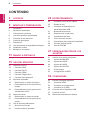 2
2
-
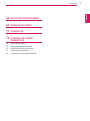 3
3
-
 4
4
-
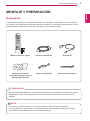 5
5
-
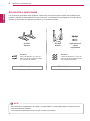 6
6
-
 7
7
-
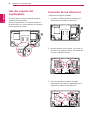 8
8
-
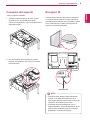 9
9
-
 10
10
-
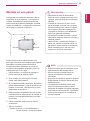 11
11
-
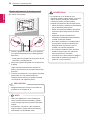 12
12
-
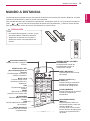 13
13
-
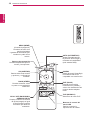 14
14
-
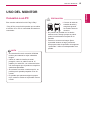 15
15
-
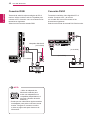 16
16
-
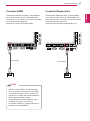 17
17
-
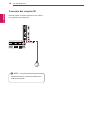 18
18
-
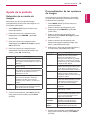 19
19
-
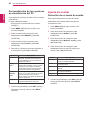 20
20
-
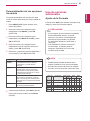 21
21
-
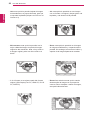 22
22
-
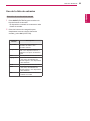 23
23
-
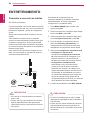 24
24
-
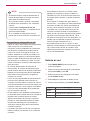 25
25
-
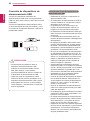 26
26
-
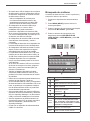 27
27
-
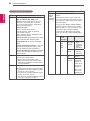 28
28
-
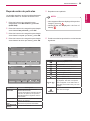 29
29
-
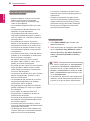 30
30
-
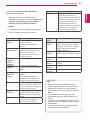 31
31
-
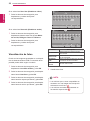 32
32
-
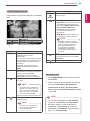 33
33
-
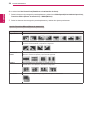 34
34
-
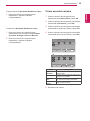 35
35
-
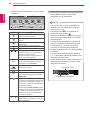 36
36
-
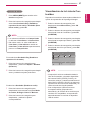 37
37
-
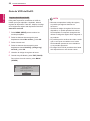 38
38
-
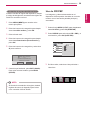 39
39
-
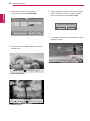 40
40
-
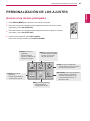 41
41
-
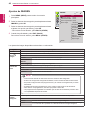 42
42
-
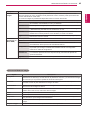 43
43
-
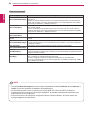 44
44
-
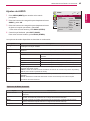 45
45
-
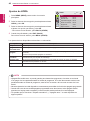 46
46
-
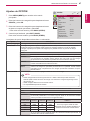 47
47
-
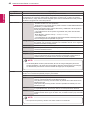 48
48
-
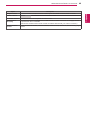 49
49
-
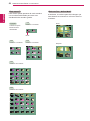 50
50
-
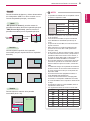 51
51
-
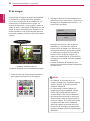 52
52
-
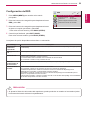 53
53
-
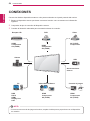 54
54
-
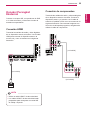 55
55
-
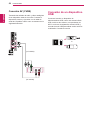 56
56
-
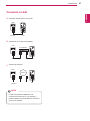 57
57
-
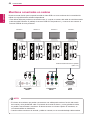 58
58
-
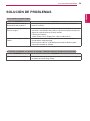 59
59
-
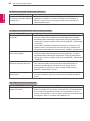 60
60
-
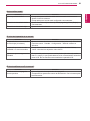 61
61
-
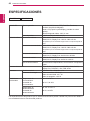 62
62
-
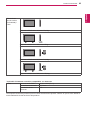 63
63
-
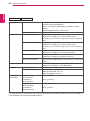 64
64
-
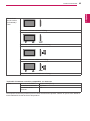 65
65
-
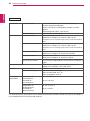 66
66
-
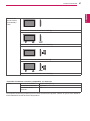 67
67
-
 68
68
-
 69
69
-
 70
70
-
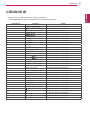 71
71
-
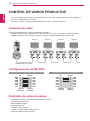 72
72
-
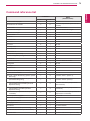 73
73
-
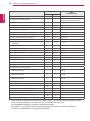 74
74
-
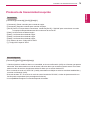 75
75
-
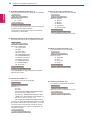 76
76
-
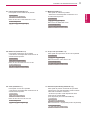 77
77
-
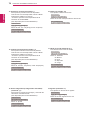 78
78
-
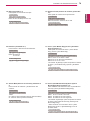 79
79
-
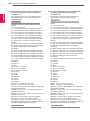 80
80
-
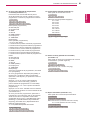 81
81
-
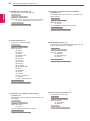 82
82
-
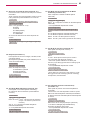 83
83
-
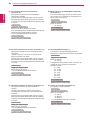 84
84
-
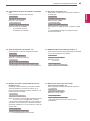 85
85
-
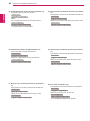 86
86
-
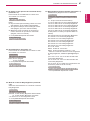 87
87
-
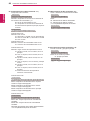 88
88
-
 89
89
LG 55WX30MW-B Manual de usuario
- Categoría
- Receptores AV
- Tipo
- Manual de usuario
Artículos relacionados
-
LG 42WS50MW-B Manual de usuario
-
LG 55WS50MS-B Manual de usuario
-
LG 47WS50BS-B Manual de usuario
-
LG 42WS50BS-B Manual de usuario
-
LG 55WS50BS-B Manual de usuario
-
LG 42WS50MS-B Manual de usuario
-
LG 47WS10-BAA El manual del propietario
-
LG 55WS10-BAA Manual de usuario
-
LG 47WS10-BAA Manual de usuario
-
LG 42WL10MS-B Manual de usuario